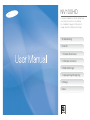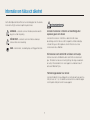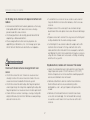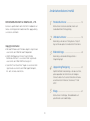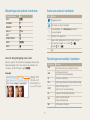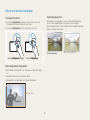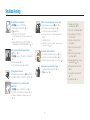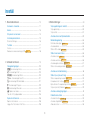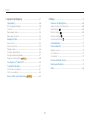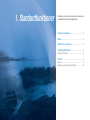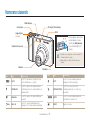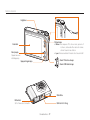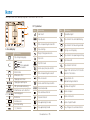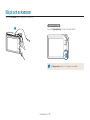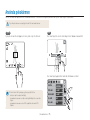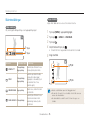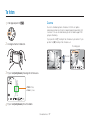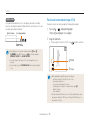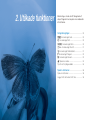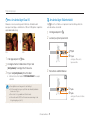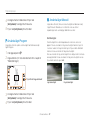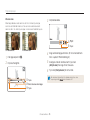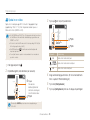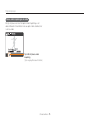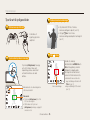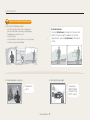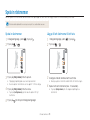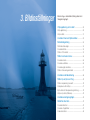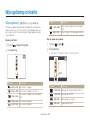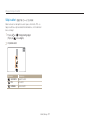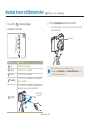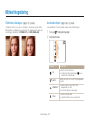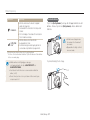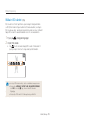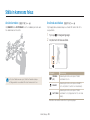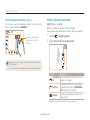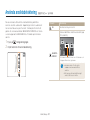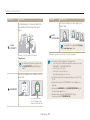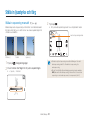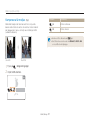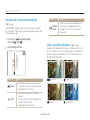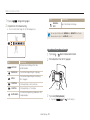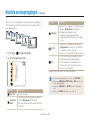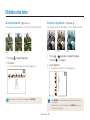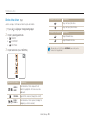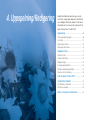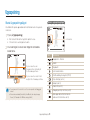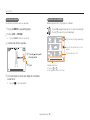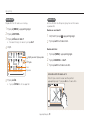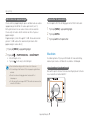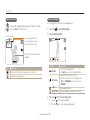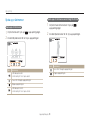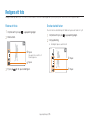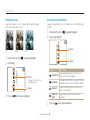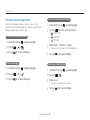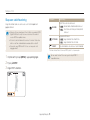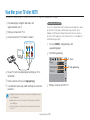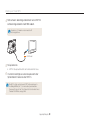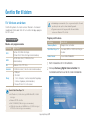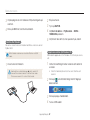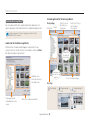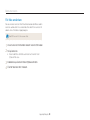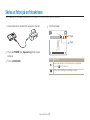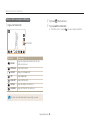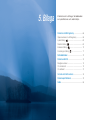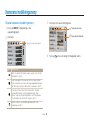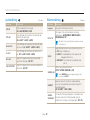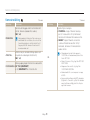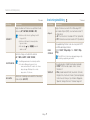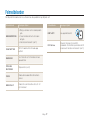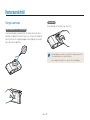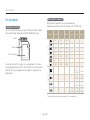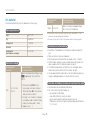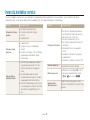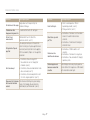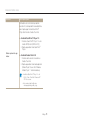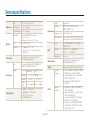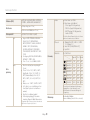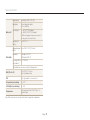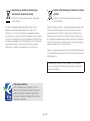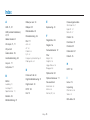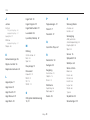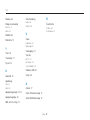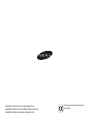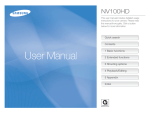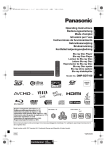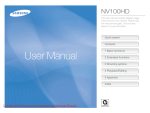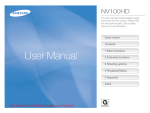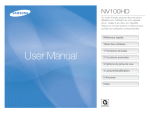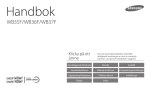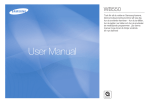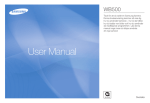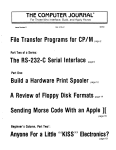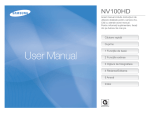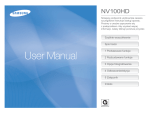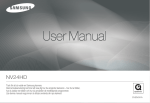Download Samsung NV100HD Manual de Usuario
Transcript
NV100HD Användarhandboken innehåller detaljerade anvisningar för kamerans användning. Läs handboken noggrant. Klicka på en knapp nedan för ytterligare information. Snabbsökning Innehåll 1 Standardfunktioner 2 Utökade funktioner 3 Bildinställningar 4 Uppspelning/Redigering 5 Bilaga Index Information om hälsa och säkerhet Iaktta alltid följande föreskrifter och användningstips för att undvika risker och utnyttja kamerans optimala prestanda: Säkerhetsvarningar VARNING!—situationer som kan innebära personskador för dig själv och din omgivning Använd inte kameran i närheten av brandfarliga eller explosiva gaser och vätskor Använd inte kameran i närheten av bränslen eller andra brandfarliga ämnen. Förvara eller transportera inte brandfarliga vätskor eller gaser eller explosiva ämnen tillsammans med kameran och dess tillbehör. FÖRSIKTIGT!—situationer som kan innebära skador på kameran eller annan utrustning OBS!—kommentarer, användningstips och tilläggsinformation Håll kameran utom räckhåll för små barn och husdjur Håll kameran och alla tillbehör utom räckhåll för små barn och djur. Smådelar kan orsaka kvävning eller ge allvarliga skador om de sväljs. Risksituationer kan även uppstå i samband med att delar och tillbehör flyttas. Förhindra ögonskador hos motivet Använd inte blixten när du fotograferar människor och djur på nära håll (närmare än 1 m). Om blixten används för nära motivets ögon kan temporär eller permanent skada uppstå. 1 Information om hälsa och säkerhet • Ta ut batterierna ur kameran när du ska förvara den under en längre tid. Batterier kan läcka eller korrodera, vilket kan skada kameran. • Skydda kameran från sand o dyl när du använder den på badstranden eller andra platser med sand- eller dammbemängd luft. • Skydda kameran och skärmen från slag, ovarsam hantering och kraftiga vibrationer för att undvika allvarliga skador. • Var försiktighet när du ansluter kablar eller adaptrar och sätter i batterier eller minneskort. Att tvinga i kontakter eller sätta i kablar, batterier eller minneskort fel kan skada portar, kontakter och tillbehör. För inte in främmande föremål i något av kamerans uttag eller fack. Skador som är orsakade av felaktig användning omfattas inte av garantin. Var försiktig när du hanterar och deponerar batterier och laddare • Använd endast batterier och laddare godkända av Samsung. Inkompatibla batterier och laddare kan orsaka allvarliga personskador eller skada kameran. • Utsätt aldrig batterierna för eld. Följ gällande föreskrifter för deponering av förbrukade batterier. • Placera aldrig batterierna eller kameran på platser där upphettning kan förekomma, t.ex. i en mikrougn, på en spis eller ett element. Batterier som överhettas kan explodera. Säkerhetsföreskrifter Skydda batterier, laddare och minneskort från skador Hantera och förvara kameran omsorgsfullt och med ansvar • Undvik att utsätta batterier och minneskort för mycket låga eller höga temperaturer (under 0°C/32°F och över 40°C/104°F). Extrema temperaturer kan minska batteriers laddningskapacitet och orsaka felfunktioner hos minneskort. • Förhindra att batterierna kommer i kontakt med metalliska föremål eftersom det kan orsaka kortslutning mellan batteripolerna + och – och ge temporära eller permanenta skador. • Förhindra att minneskortet kommer i kontakt med vätskor, smuts eller annat olämpligt. Om minneskortet blir smutsigt ska du torka av det med en ren trasa innan du sätter i det i kameran. • Utsätt inte kameran för väta. Vätskor kan skada kameran allvarligt. Hantera inte kameran med våta händer. Väta kan skada kameran och åsidosätta tillverkarens garanti. • Utsätt inte kameran för direkt solljus eller höga temperaturer under någon längre tid. Längre tids exponering för solljus eller höga temperaturer kan skada kamerans inre delar permanent. • Undvik att förvara kameran i dammiga, smutsiga, fuktiga eller dåligt ventilerade utrymmen för att förhindra skador på rörliga delar och kamerans inre. 2 Information om hälsa och säkerhet • Stäng av kameran innan du sätter i eller tar ur minneskortet. • Minneskortet får inte böjas, tappas eller utsättas för slag eller tryck. • Använd inte minneskort som är formaterade med andra kameror eller en dator. Omformatera minneskortet med kameran. • Använd aldrig en skadad laddare eller ett skadat batteri eller minneskort. Viktig användarinformation Lämna alltid kameran för service till behörig servicepersonal Lämna aldrig kameran för service till obehöriga och försök inte att reparera kameran på egen hand. Eventuella skador som är orsakade av okvalificerad service omfattas inte av garantin. Använd endast tillbehör godkända av Samsung Maximera livslängden för batteri och laddare Inkompatibla tillbehör kan skada kameran, orsaka personskador eller åsidosätta garantin. • Att ladda batteriet kan förkorta dess livslängd. När uppladdningen är klar ska du koppla loss kabeln från kameran. • Laddade batterier förlorar med tiden sin laddning även om de inte används och de måste då laddas om för att kunna användas. • Ta bort laddaren från vägguttaget när den inte används. • Använd batterier endast för sitt avsedda ändamål. Skydda kameraobjektivet • Utsätt inte objektivet för direkt solljus eftersom det kan missfärga bildsensorn eller orsaka felfunktioner. • Skydda objektivet från fingeravtryck och repor. Rengör objektivet med en mjuk, ren och luddfri trasa. Vad försiktig när du använder kameran i fuktiga miljöer När du flyttar kameran från en kall till en varm eller fuktig miljö kan det bildas kondens på känsliga elektroniska kretsar och minneskort. Om detta händer ska du vänta minst 1 timme tills all fukt har förångats innan du använder kameran. Kontrollera att kameran fungerar på rätt sätt innan den används Tillverkaren ansvarar inte för eventuell förlust av filer eller andra skador som är orsakade av felaktiga funktioner hos kameran eller felaktig användning. 3 Användarhandbokens innehåll ©2008 SAMSUNG DIGITAL IMAGING CO., LTD. Kamerans specifikationer och innehållet i handboken kan ändras utan föregående meddelande efter uppgradering av kamerans funktioner. 1 Standardfunktioner .......................................... 10 2 Utökade funktioner . ......................................... 19 3 Bildinställningar ................................................. 29 4 Uppspelning/Redigering .............................. 47 5 Bilaga . .................................................................. 67 Copyright-information • Microsoft Windows och Windows-logon är registrerade varumärken som tillhör Microsoft Corporation. • HDMI, HDMI-logon och termen "High Definition Multimedia Interface" är varumärken eller registrerade varumärken som tillhör HDMI Licensing LLC. • QuickTime® och QuickTime®-logon är varumärken eller registrerade varumärken som tillhör Apple Computer, Inc. och används under licens. Information om kamerans utseende, ikoner och standardfunktioner för fotografering. Beskrivning av hur du tar ett foto genom att välja ett läge och hur du spelar in en video eller ett röstmemo. Beskrivning av olika bildinställningsalternativ i fotograferingsläget. Kapitlet innehåller en beskrivning av hur du visar foton, spelar upp videor och röstmemon samt redigerar foton och videor. Du får också information om hur du ansluter kameran till en dator, fotoskrivare, TV eller HDTV. Information om inställningar, felmeddelanden och specifikationer samt underhållstips. Beteckningar som används i handboken Ikoner som används i handboken Fotograferingsläge Ikon AUTO 2 Ikon Tilläggsinformation PROGRAM 1 8 Situationer som kräver försiktighet MANUELL DUAL IS 7 [ ] NATT 6 5 ( ) Referens till ett sidnummer SKÖNHETSBILD MOTIV 4 ¡ VIDEO 3 Anger i vilken ordning alternativ eller menyer ska väljas när du utför en åtgärd, t.ex.: Tryck på ¡ (betyder , följt av ). * Not Ikoner för fotograferingsläge vid en rubrik Funktion Kameraknappar, t.ex.: [Avtryckaren] (betecknar avtryckarknappen) Förkortningar som används i handboken Ikonerna anger att en funktion finns tillgänglig i motsvarande fotograferingsläge. Det är inte säkert att alla funktioner kan användas i alla MOTIV-lägen i läget 4. Exempel: Tillgängligt i AUTO, PROGRAM, NATT, SKÖNHETSBILD och vissa av MOTIV-lägena 5 Förkortning Förklaring ACB Auto Contrast Balance (Autokontrastbalans) AEB Auto Exposure Bracket (Automatisk alternativexponering) AF Auto Focus (Autofokus) DIS Digital Image Stabilisation (Digital bildstabilisering) DPOF Digital Print Order Format (Digitalt format för utskriftsordning) EV Exposure Value (Exponeringsvärde) OIS Optical Image Stabilisation (Optisk bildstabilisering) WB White Balance (Vitbalans) Uttryck som används i handboken Exponering (ljusstyrka) Trycka på Avtryckaren Mängden ljus som släpps in i kameran kallas för exponering. Du kan ändra exponeringen med hjälp av slutarhastighet, bländarvärde och ISO-värde. Genom att ändra exponeringen blir bilderna mörkare eller ljusare. • Tryck ned [Avtryckaren] halvvägs: Trycka ned Avtryckaren halvvägs och hålla den nedtryckt i detta läge • Tryck ned [Avtryckaren]: Trycka ned Avtryckaren helt Normal exponering Tryck ned [Avtryckaren] halvvägs Tryck ned [Avtryckaren] Motiv, bakgrund och komposition • Motiv: Bildens huvudmotiv, t.ex. en person, ett djur eller någon sak • Bakgrund: Föremålen som omger motivet • Komposition: Kombinationen av motiv och bakgrund Komposition Motiv Bakgrund 6 Överexponering (för ljust) Snabbsökning Fotografera människor • 4-läget > PORTRÄTT, BARN, SJÄLVPORTRÄTT f 20 • 5-läget f 21 • FÖRBLIXT, RÖD-ÖGE LÅS (för att förhindra eller korrigera röda ögon) f 33 • ANSIKTSDETEKT, SJÄLVPORTRÄTT, LEENDEBILD, BLINKDETEKTERING f 38 Natt- eller mörkerfotografering • 6-läget f 20 • 4-läget > GRYNING, FYRVERKERI f 20 • Blixtinställningar f 33 • ISO (ställa in ljuskänsligheten) f 35 Fotografera rörelser • Ställa in slutarhastigheten i 8-läget f 22 • SERIETAGNING, HÖGHAST., SPORT f 44 Ställa in exponeringen (ljusstyrka) • Ställa in exponeringen i 8-läget f 22 • ISO (ställa in ljuskänsligheten) f 35 • EV (ställa in exponeringen) f 40 • ACB (kompensera för ljusa bakgrunder) f 41 • MÄTNING f 42 • AEB (ta tre foton med olika exponering av samma motiv) f 44 Använda olika effekter • Radera alla filer på minneskortet f 50 • Visa filer i ett bildspel f 52 • Visa filer på en TV eller HDTV f 59 • Ansluta kameran till en dator f 61 • Ställa in ljud och volym f 69 • FOTOSTIL (använda olika toner) f 45 • EFFEKT (använda olika färgfilter) f 45 • Ställa in mättnad, skärpa och kontrast f 46 • Ställa in ljusstyrkan på skärmen f 69 Reducera kameraskakningar • Optisk bildstabilisering (OIS) f 18 • 7-läget f 21 • Ställa in datum och tid f 69 • Ändra språket som visas på skärmen f 69 • Formatera minneskortet f 70 • Felsökning f 76 Fotografera mat, insekter eller blommor • 4-läget > NÄRBILD, MAT f 20 • MAKRO, AUTO MAK (ta närbilder) f 36 • Vitbalans (vitbalansen ändrar färgtonen) f 42 7 Innehåll 1. Standardfunktioner .......................................................... 10 3. Bildinställningar ................................................................. 29 Kamerans utseende ..................................................... 11 Välja upplösning och kvalitet ........................................ 30 Välja upplösning ............................................................. 30 Välja kvalitet ................................................................... 31 Ikoner ........................................................................... 13 Slå på och av kameran ................................................ 14 Använda timern ochfjärrkontrollen ................................ 32 Använda pekskärmen .................................................. 15 Skärminställningar .......................................................... 16 Ta foton ....................................................................... 17 Zooma .......................................................................... 17 Reducera kameraskakningar (OIS) OIS ..................... 18 2. Utökade funktioner .......................................................... 19 Fotograferingslägen ..................................................... 2 Använda läget Auto .............................................. 6 Använda läget Natt ................................................... 4 Använda läget Motiv .......................................... 7Använda läget Dual IS ......................................... 5 Använda läget Skönhetsbild ....................................... 1 Använda läget Program .............................................. 8 Använda läget Manuell ............................................... 3 Spela in en video ..................................................... Tips för att få tydligare bilder ............................................ 20 20 20 20 21 21 22 22 24 26 Mörkerfotografering ..................................................... Förhindra röda ögon Förblixt ........................................ Använda blixten ............................................................. Ställa in ISO-värdet ISO speed ......................................... 33 33 33 35 Ställa in kamerans fokus .............................................. Använda makro Makro ............................................... Använda autofokus AF .......................................... Använda eget autofokus Egen AF ................................... Ställa in fokuseringsområdet AF-område ............................. 36 36 36 37 37 Använda ansiktsdetektering ........................................... 38 Ställa in ljusstyrka och färg .......................................... Ställa in exponering manuellt EV ............................. Kompensera för motljus ACB ................................... Byta alternativ för exponeringsmätning Mätning ............... Välja en ljuskälla (Vitbalans) WB ............................... 40 40 41 42 42 Använda serietagningslägen ........................................... 44 Förbättra dina foton ..................................................... Använda fotostilar Fotostil ............................................ Använda färgeffekter Färgeffekt ....................................... Ändra dina foton ............................................................ Spela in röstmemon ..................................................... 28 Spela in röstmemon ....................................................... 28 Lägga till ett röstmemo till ett foto ..................................... 28 8 45 45 45 46 Innehåll 4. Uppspelning/Redigering .............................................. 47 5. Bilaga .................................................................................. 67 Uppspelning ................................................................. Starta Uppspelningsläget ................................................ Visa foton ...................................................................... Spela upp en video ........................................................ Spela upp röstmemon .................................................... 48 48 51 53 54 Redigera ett foto .......................................................... Rotera ett foto ................................................................ Ändra storlek foton ......................................................... Redigera färger .............................................................. Använda specialeffekter .................................................. Korrigera exponeringsproblem ......................................... Skapa en utskriftsordning DPOF ................................. 55 55 55 56 56 57 58 Kamerans inställningsmeny .......................................... Öppna kamerans inställningsmeny .................................. Ljudinställning .......................................................... Skärminställning ....................................................... Kamerainställning ..................................................... Anslutningsinställning ................................................. Felmeddelanden .......................................................... 72 Kameraunderhåll .......................................................... Rengöra kameran .......................................................... Om minneskort .............................................................. Om batteriet .................................................................. Kameraspecifikationer .................................................. 79 Överföra filer till datorn ................................................. 61 För Windows-användare ................................................. 61 För Mac-användare ........................................................ 64 PictBridge 73 73 74 75 Innan du kontaktar service ........................................... 76 Visa filer på en TV eller HDTV ....................................... 59 Skriva ut foton på en fotoskrivare 68 68 69 69 70 71 Index ............................................................................ 83 .................. 65 9 1. Standardfunktioner 1. Standardfunktioner Information om kamerans utseende, ikoner och standardfunktioner för fotografering. Kamerans utseende ..................................... 11 Ikoner .............................................................. 13 Slå på och av kameran ................................ 14 Använda pekskärmen .................................. 15 Skärminställningar ......................................... 16 Ta foton .......................................................... 17 Zooma .......................................................... 17 Reducera kameraskakningar (OIS) ................ 18 Kamerans utseende Strömbrytare Avtryckare AF-lampa/Timerlampa Blixt Lägesväljare Se nedan Blixten öppnas automatiskt, om den behövs, när du trycker ned [Avtryckaren] (tryck ned försiktigt för att stänga). Fjärrkontroll-sensor • Låt blixten vara stängd när den inte används för att undvika att den skadas. • Öppna blixten försiktigt så att inte kameran skadas. Objektiv Ikon Mikrofon Ikon Läge Beskrivning 6 NATT Ta ett foto med inställningsalternativ lämpliga för nattfotografering Ta ett foto genom att ange alternativa inställningar (utom för slutarhastighet och bländarvärde) 5 Ta ett foto av en person med SKÖNHETSBILD inställningsalternativ som förskönar utseendet MANUELL Ta ett foto genom att ange inställningar manuellt 4 MOTIV Ta ett foto med inställningsalternativ förinställda för aktuellt motiv DUAL IS Ta ett foto med inställningsalternativ lämpliga för att minska kameraskakningar 3 Spela in en video Läge Beskrivning 2 AUTO Ta ett foto på enklast möjliga sätt med så få inställningar som möjligt 1 PROGRAM 8 7 Standardfunktioner 11 VIDEO Kamerans utseende Högtalare Statuslampa Pekskärm • Blinkar: N är du sparar ett foto eller en video, spelar in ett röstmemo, skickar data till en dator eller skrivare eller när fokus inte kan ställas in • Lyser: När du är ansluten till en dator eller fokus är inställt Menyknapp Öppnar kamerans inställningsmeny Zoom T/Förstora-knapp Zoom W/Minibild-knapp Uppspelningsknapp Stativfäste Batterilock USB och A/V-uttag Sätt i ett minneskort och batteri Standardfunktioner 12 Ikoner Vilka koner som visas beror på läget och alternativen som har valts. A B. Tryckikoner Ikon B Ikon Välja vitbalans Välja alternativ för ansiktsdetektering Ställa in exponeringen med ACB Välja alternativ för fokuseringsområde Välja typ av serietagning Beskrivning Återgå till föregående skärm Välja fotograferingsläge Välja motiv : Fulladdat : Delvis uppladdat : Behöver laddas Internt minne Minneskort sitter i Tillgängligt antal foton Tillgänglig inspelningstid OIS (optisk bildstabilisering) Aktuellt datum och aktuell tid Zoomningsgrad Röstmemo Autofokusram Kameraskakning 1 (3) alternativ Beskrivning Välja bildhastighet Välja skärmtyp A. Huvuddisplay Ikon Beskrivning Vald fotostil Välja alternativ för exponeringsmätning Välja fotokvalitet Välja ISO-värde Välja alternativ för timern Justera ljusstyrkan på ansikten Ställa in exponeringen manuellt Ställa in slutartid Justera skönhetsfel på ansikten Lägga till ett röstmemo till ett foto eller spela in ett röstmemo Ange alternativ för bildstabiliseringsfunktionen Använda en färgeffekt Välja bländarvärde Välja autofokusalternativ Justera skärpan Välja blixtalternativ Justera kontrasten Välja upplösning för video Justera färgmättnaden Välja upplösning för bild Visa ytterligare en rad med alternativ Standardfunktioner 13 Slå på och av kameran Tryck på [POWER] för att slå på eller av kameran. I uppspelningsläge Tryck på [Uppspelning] när du vill se sparade filer. Håll [Uppspelning] nedtryckt för att stänga av kameraljuden. Standardfunktioner 14 Använda pekskärmen Så här använder du pekskärmens standardfunktioner. Pekskärmen fungerar bäst om du trycker med fingrets mjuka delar. Tryck inte på skärmen med spetsiga föremål. Det kan skada skärmen. Tryck Dra Tryck på en ikon för att öppna en meny eller välja ett alternativ. Dra med fingret åt vänster eller höger för att bläddra horisontellt. Dra med fingret uppåt eller nedåt för att bläddra vertikalt. Det är inte säkert att tryckningar registreras på rätt sätt om: - du trycker på flera objekt samtidigt. - du använder kameran i en miljö med hög luftfuktighet eller med våta fingrar. - du använder kameran med en LCD-skyddsfilm eller annat LCDtillbehör. VOLYM MEDIUM PIPLJUD LJUD1 KLICKLJUD LJUD1 S. LJUD AV AF-LJUD PÅ Standardfunktioner 15 Använda pekskärmen Ange startbild Skärminställningar Ange vilken bild som ska visas när kameran startas. Välja skärmtyp 1 2 3 4 Välj skärmtyp för fotograferings- och uppspelningsläget. c Tryck Tryck på ¡S-BILD ¡ ANV.BILD. Tryck på . Välj ett foto och tryck på 5 Ange startbild. Tillgängliga lägen Beskrivning KOMPLETT Fotografering, Uppspelning DOLD Fotografering, Uppspelning GRUNDLÄGG Uppspelning FUNK.-BESKR. Fotografering . • Om det inte finns några bilder måste du först ta en bild. d Tryck Alternativ Tryck på [MENU] i uppspelningsläget. d Tryck Namnet på alternativet visas när du trycker på en ikon. Ikonerna på skärmen döljs om du inte vidtar någon åtgärd på 3 sekunder (tryck på skärmen för att visa ikonerna igen). Ikoner visas, men inte namn på alternativ. Namnet på alternativet visas tillsammans med en kort beskrivning när du trycker på en ikon. Standardfunktioner c Tryck • Endast en startbild kan sparas i det inbyggda minnet. • Om du väljer ett annat foto som startbild, eller återställer kameran, raderas den aktuella bilden. • En vidvinkelbild eller en bild i formatet 3:2 kan inte anges som startbild. 16 Ta foton 1 Zooma Vrid lägesväljaren till 2. Du kan ta närbilder genom att zooma. Det finns en optisk zoomningsfunktion (3,6X) och en digital zoomningsfunktion (5X) i kameran. Om du använder båda går det att zooma upp till 18 gångers förstoring. 2 Tryck på eller håll [T] nedtryckt för att zooma in på motivet. Tryck på eller håll [W] nedtryckt för att zooma ut. Arrangera motivet i bildrutan. Zoomningsgrad Zooma in Zooma ut 3 Tryck ned [Avtryckaren] halvvägs för att fokusera. • Grön: I fokus • Röd: Ej i fokus 4 Tryck ned [Avtryckaren] för att ta bilden. Standardfunktioner 17 Ta foton Digital zoom Reducera kameraskakningar (OIS) Om zoomningsindikatorn finns i det digitala området använder kameran den digitala zoomen. Bildkvaliteten kan försämras när du använder den digitala zoomen. Optiskt område Reducera kameraskakningar optiskt i fotograferingsläget. 1 Zoomningsindikator 2 Tryck på ¡ i fotograferingsläget. (Tryck på två gånger i vissa lägen.) Ange ett alternativ. • Om du anger ett alternativ till PÅ visas i bildens överkant. Digitalt område • Den digitala zoomen kan inte användas i lägena 7, 6, 5, 4(vissa MOTIV-lägen) och 3 samt när du använder HÖGHAST, SPORT eller ANSIKTDETEKT. • Det kan ta längre tid att spara ett foto när den digitala zoomen används. • Fokusområdet anges till CENTRERAD AF när du använder digital zoom. d Tryck c Tryck • Optisk bildstabilisering (OIS) fungerar inte alltid när: - du flyttar kameran för att följa ett motiv i rörelse - du använder digital zoom - mycket kameraskakning förekommer - slutarhastigheten är låg (t.ex. när du tar bilder i läget 6) - batteriet är svagt - du tar närbilder • Om du använder OIS-funktionen och ett stativ kan bilden bli oskarp på grund av vibrationer i OIS-sensorn. Stäng av OIS-funktionen om du använder ett stativ. Standardfunktioner 18 2. Utökade funktioner 2. Utökade funktioner Beskrivning av hur du tar ett foto genom att välja ett läge och hur du spelar in en video eller ett röstmemo. Fotograferingslägen ..................................... 20 2 Använda läget Auto ............................ 6 Använda läget Natt .................................. 4 Använda läget Motiv ........................ 7Använda läget Dual IS ....................... 5 Använda läget Skönhetsbild ..................... 1 Använda läget Program ............................ 8 Använda läget Manuell ............................. 3 Spela in en video ..................................... Tips för att få tydligare bilder ......................... 20 20 20 21 21 22 22 24 26 Spela in röstmemon ..................................... 28 Spela in röstmemon ...................................... 28 Lägga till ett röstmemo till ett foto ................. 28 Fotograferingslägen Ta bilder och spela in videor genom att välja det bästa fotograferingsläget för den aktuella situationen. 2 Använda läget Auto 4 Använda läget Motiv Välj 2 för att ta ett foto på enklast möjliga sätt med så få inställningar som möjligt. Välj 4 för att ta ett foto med inställningsalternativ lämpliga för aktuellt motiv. 1 2 1 2 3 3 Vrid lägesväljaren till 2. Arrangera motivet i bildrutan och tryck ned [Avtryckaren] halvvägs för att fokusera. Tryck ned [Avtryckaren] för att ta fotot. Vrid lägesväljaren till 4. Tryck på . Välj motiv. PORTRÄTT Det här läget är lämpligt för att fotografera människor. 6 Använda läget Natt c Tryck på ett motiv Välj 6 för att ta ett foto med inställningsalternativ lämpliga för nattfotografering. Använd ett kamerastativ för att undvika skakningar. d Tryck 1 2 3 Vrid lägesväljaren till 6. 4 Arrangera motivet i bildrutan och tryck ned [Avtryckaren] halvvägs för att fokusera. Arrangera motivet i bildrutan och tryck ned [Avtryckaren] halvvägs för att fokusera. 5 Tryck ned [Avtryckaren] för att ta fotot. Tryck ned [Avtryckaren] för att ta fotot. Utökade funktioner 20 Fotograferingslägen 7Använda läget Dual IS 5 Använda läget Skönhetsbild Reducera kameraskakningar och förhindra att bilderna blir oskarpa med hjälp av funktionerna OIS och DIS (optisk respektive digital bildstabilisering). Välj 5 för att ta ett foto av en person med inställningsalternativ som förskönar utseendet. Före 1 2 3 1 2 Vrid lägesväljaren till 5. Justera ljusstyrkan på ansiktet. c Tryck d Tryck Efter Vrid lägesväljaren till 7. Ju högre sifffra, desto ljusare ansikte. Arrangera motivet i bildrutan och tryck ned [Avtryckaren] halvvägs för att fokusera. 3 Tryck ned [Avtryckaren] för att ta fotot. Retuschera skönhetsfläckar. • Håll kameran stilla medan "FOTOGRAFERAR!" visas på skärmen. • Den digitala zoomen fungerar inte i det här läget. • Fotot kan endast korrigeras optiskt när den aktuella ljuskällan är starkare än ett lysrör. • Om motivet rör sig snabbt kan fotot bli oskarpt. • Aktivera alternativet OIS för att minska kameraskakningar i olika fotograferingslägen. (sid 18) c Tryck d Tryck Ju högre siffra, desto slätare ansikte. Utökade funktioner 21 Fotograferingslägen 4 5 8 Använda läget Manuell Arrangera motivet i bildrutan och tryck ned [Avtryckaren] halvvägs för att fokusera. Ange olika alternativ (inklusive slutarhastighet och bländarvärde) i läget Manuell. Med dessa två alternativ kan du ställa in exponeringen och samtidigt ge fotot olika karaktär. Tryck ned [Avtryckaren] för att ta fotot. Slutarhastighet 1 Använda läget Program Ange olika alternativ (utom slutarhastighet och bländarvärde) i läget Program. 1 2 Vrid lägesväljaren till 1. Ange alternativ. (En lista med alternativ finns i kapitel 3 "Bildinställningar".) Slutarhastigheten är den tidsperiod som kamerans slutare är öppen. När du använder en låg slutarhastighet kommer ljuset in i kameran under en längre tid vilket ger ett ljusare foto. Fotot blir mörkare när du använder en hög slutarhastighet. När du använder en låg slutarhastighet kan rörliga motiv framträda oskarpt på fotot. När du använder en hög slutarhastighet kan du frysa motiv som rör sig snabbt. Tryck för att ange alternativ Låg slutarhastighet 3 Arrangera motivet i bildrutan och tryck ned [Avtryckaren] halvvägs för att fokusera. 4 Tryck ned [Avtryckaren] för att ta fotot. Utökade funktioner 22 Hög slutarhastighet Fotograferingslägen Bländarvärde Med högre bländarvärde kommer det in en mindre ljusmängd kameran och fotot blir mörkare. När du minskar bländarvärdet kommer det in en större ljusmängd i kameran och fotot blir ljusare. 3 Välj bländarvärde. c Tryck d Tryck Stort bländarvärde 1 2 Litet bländarvärde 4 Ange andra lämpliga alternativ. (En lista med alternativ finns i kapitel 3 "Bildinställningar".) 5 Arrangera motivet i bildrutan och tryck ned [Avtryckaren] halvvägs för att fokusera. 6 Tryck ned [Avtryckaren] för att ta fotot. Vrid lägesväljaren till 8. Välj slutarhastighet. När du ändrar slutarhastighet eller bländarvärde justeras även exponeringsvärdet ( ) på motsvarande sätt. c Tryck d Dra åt vänster eller höger e Tryck Utökade funktioner 23 Fotograferingslägen 3 Spela in en video 3 Spela in en video på upp till 20 minuter i högupplöst läge (upplösning 1280 X 720). Den inspelade videon sparas i filformatet H.264 (MPEG4.AVC). • H.264 (MPEG4 part10/AVC) är ett högkomprimerat videoformat som är fastställt av de internationella standardiseringsorganisationerna ISO/IEC och ITU-T. • Det är inte säkert att ditt minneskort stöder inspelning i HD. Välj i så fall en lägre upplösning. (sid 30) • När OIS-funktionen ( ) är aktiverad kan funktionsljuden bli inspelade på videon. • Zoom-ljudet kanske spelas in om du använder zoom medan du spelar in en video. 1 2 Tryck på och välj ett ljudalternativ. d Tryck c Tryck Alternativ AV Beskrivning Spela in en video utan ljud. ZOOM Spela in en video utan zoomljud. STUMT Vrid lägesväljaren till 3. PÅ Välj bildhastighet (antal bildrutor per sekund). d Tryck När du ökar bildhastigheten blir rörelserna naturligare, men filstorleken ökar. c Tryck Spela in en video med ljud. 4 Ange andra lämpliga alternativ. (En lista med alternativ finns i kapitel 3 "Bildinställningar".) 5 6 Tryck ned [Avtryckaren]. Tryck på [Avtryckaren] när du vill stoppa inspelningen. Om du väljer 60 BPS spelas videon in med upplösningen 320 x 240. Utökade funktioner 24 Fotograferingslägen Pausa under inspelning av en video Det går att pausa kameran temporärt under inspelning av en video. Med den här funktionen kan du spela in olika favoritscener i samma video. Stop:Shutter Tryck för att pausa under inspelning (Tryck en gång till när du vill fortsätta.) Utökade funktioner 25 Fotograferingslägen Tips för att få tydligare bilder Reducera kameraskakningar Håll kameran på rätt sätt • Välj alternativet OIS för att minska kameraskakningarna optiskt. (sid. 18) • Välj läget 7 för att miska kameraskakningar både optiskt och digitalt. (sid. 21) Kontrollera att ingenting skymmer objektivet. När visas Tryck ned avtryckaren halvvägs Undvik att använda bilxtalternativen LÅNGS.S. och AV vid fotografering i mörker. Bländaren är öppen under en längre tid och det kan bli svårare att hålla kameran stilla. Tryck ned [Avtryckaren] halvvägs och ställ in fokus. Fokus och exponering justeras automatiskt och blixten aktiveras om den behövs. Kameraskakningar Bländarvärdet och slutarhastigheten ställs in automatiskt. Fokusram • Tryck ned [Avtryckaren] för att ta fotot om den är grön. • Ställ in rutan och tryck ned [Avtryckaren] halvvägs en gång till om den är röd. Utökade funktioner 26 • Använd ett kamerastativ eller ange inställningen för blixten till FYLL I. (sid. 33) • Ange inställning för ISO-värdet. (sid. 35) Fotograferingslägen Förhindra att motivet blir ofokuserat • Det är svårt att fokusera motivet: Använda fokuslås Tryck ned [Avtryckaren] halvvägs för att fokusera. När motivet är i fokus kan du flytta bildrutan för att ändra kompositionen. Tryck ned [Avtryckaren] helt när du vill ta fotot. - det är liten kontrast mellan motivet och bakgrunden (När motivet bär kläder i samma färg som bakgrunden) - ljuskällan bakom motivet är för stark - motivet är lysande - motivet innehåller horisontella mönster som t.ex. persienner - motivet inte är placerat mitt i bildrutan • När du fotograferar i svagt ljus • När motivet rör sig snabbt Använd läget SERIETAGNING, HÖGHAST. eller SPORT. (sid 44) Slå på blixten. (sid 33) Utökade funktioner 27 Spela in röstmemon Du kan spela in ett röstmemo som du sedan kan spela upp när som helst eller lägga till som en minnesnotering till ett foto. Du får den bästa ljudkvaliteten om du spelar in på 40 cm avstånd från kameran. Spela in röstmemon Lägga till ett röstmemo till ett foto 1 2 . 1 2 Tryck på [Avtryckaren] för att spela in. 3 3 I fotograferingsläge, (utom 3), tryck på . Tryck på ¡ • Tillgänglig inspelningstid visas överst på skärmen. • Du kan spela in röstmemon som är upp till 10 timmar långa. 4 Tryck på [Avtryckaren] för att avsluta. Tryck på Tryck på ¡ . Arrangera motivet i bildrutan och ta ett foto. • Du börjar spela in röstmemot direkt efter att fotot har tagits. 4 Spela in ett kort röstmemo (max. 10 sekunder). • Tryck på [Avtryckaren] för att stoppa inspelningen av röstmemot. • Tryck på [Avtryckaren] igen om du vill spela in ett nytt röstmemo. 5 I fotograferingsläge, (utom 3), tryck på . för att byta till fotograferingsläget. Utökade funktioner 28 3. Bildinställningar 3. Bildinställningar Beskrivning av olika bildinställningsalternativ i fotograferingsläget. Välja upplösning och kvalitet ...................... 30 Välja upplösning ............................................ 30 Välja kvalitet ................................................... 31 Använda timern ochfjärrkontrollen ............. 32 Mörkerfotografering ..................................... 33 Förhindra röda ögon ..................................... 33 Använda blixten ............................................. 33 Ställa in ISO-värdet ....................................... 35 Ställa in kamerans fokus ............................. 36 Använda makro ............................................. 36 Använda autofokus ....................................... 36 Använda eget autofokus ............................... 37 Ställa in fokuseringsområdet ......................... 37 Använda ansiktsdetektering ....................... 38 Ställa in ljusstyrka och färg ......................... 40 Ställa in exponering manuellt ......................... 40 Kompensera för motljus ................................ 41 Byta alternativ för exponeringsmätning .......... 42 Välja en ljuskälla (Vitbalans) ............................ 42 Använda serietagningslägen ...................... 44 Förbättra dina foton ..................................... 45 Använda fotostilar ......................................... 45 Använda färgeffekter .................................... 45 Ändra dina foton ........................................... 46 Välja upplösning och kvalitet Välja upplösning 2 1 8 7 6 5 4 3 Alternativ När du ökar upplösningen blir det fler bildpunkter i din bild eller video så att den går att skriva ut på ett större papper eller visas på en större skärm. När du använder en högre upplösning ökar även filstorleken. Beskrivning 1920 x 1080 1024 x 768 Skriva ut på A5-papper eller spela upp på HDTV. Bifoga till e-post eller ladda upp på Internet. När du tar ett foto: När du spelar in en video: 1 2 1 2 Tryck på i fotograferingsläget. Välj upplösning. Alternativ Tryck på i läget 3. Välj upplösning. • Välj 1280 x 720HQ eller 1280 x 720 för HD-kvalitet. Beskrivning Alternativ Beskrivning 4384 x 3288 Skriva ut på A1-papper. 4384 x 2920 Skriva ut på A1-papper i formatet 3:2. 1280 x 720 Spela upp filer i hög kvalitet på en HDTV. Skriva ut på A2-papper eller spela upp på HDTV. Skriva ut på A3-papper. Skriva ut på A4-papper. 1280 x 720 Spela upp på en HDTV. 640 x 480 Spela upp på en vanlig TV. 320 x 240 Ladda upp på Internet. 4384 x 2464 3264 x 2448 2592 x 1944 Bildinställningar 30 Välja upplösning och kvalitet Välja kvalitet 2187654 Foton som du tar komprimeras och sparas i formatet JPG. Ju högre kvalitet du väljer desto bättre blir bilderna, men filstorleken ökar samtidigt. 1 Tryck på ¡ i fotograferingsläget. (Tryck på i vissa lägen.) 2 Välj bildkvalitet. Alternativ SUPERFIN FIN NORMAL Beskrivning Superfin kvalitet Fin kvalitet Normal kvalitet Bildinställningar 31 Använda timern ochfjärrkontrollen 1 2 Tryck på ¡ 21876543 3 i fotograferingsläget. Tryck på [Avtryckaren] för att starta timern. • Timerlampan blinkar. Kameran tar automatiskt ett foto efter den inställda tiden. Välj alternativ för timern. Timerlampa Alternativ Beskrivning AV Timern är inte aktiverad. 10 sek Ta ett foto om 10 sekunder. 2 sek Ta ett foto om 2 sekunder. DUBBEL Ta ett foto om 10 sekunder och ytterligare ett efter 2 sekunder. • Tryck på timerikonen om du vill stänga av timern. • När du väljer LEENDEBILD eller BLINKDETEKTERING går det inte att använda självutlösaren. Ta ett foto efter 2 sekunder varje gång som du trycker på avtryckaren på fjärrkontrollen. FJÄRR Fjärrkontrollens räckvidd Bildinställningar 32 Mörkerfotografering Förhindra röda ögon Använda blixten 21654 Om blixten aktiveras när du tar ett foto av en person under mörka förhållanden kan ögonen lysa röda. För att undvika detta anger du inställningen för blixten till FÖRBLIXT eller RÖD-ÖGE LÅS. 218654 Använd blixten när du tar bilder under mörka förhållanden. 1 2 Tryck på i fotograferingsläget. Välj blixtalternativ. Alternativ AV AUTO FÖRBLIXT* FYLL I Bildinställningar 33 Beskrivning • Blixten är inte aktiverad. • Varning för kameraskakningar ( ) visas under mörka förhållanden. Blixten aktiveras när motivet eller bakgrunden är mörk. • Blixten aktiveras när motivet eller bakgrunden är mörk. • Kameran reducerar röda ögon. • Blixten används alltid. • Ljusintensiteten justeras automatiskt. Mörkerfotografering Alternativ LÅNGS. S. RÖD-ÖGE LÅS* Använda blixten Beskrivning • Blixten används och slutaren är öppen under en längre tid. • Använd det här alternativet i kvällsljus eller mörker. • Det är lämpligt att använda ett kamerastativ för att undvika oskärpa. • Blixten aktiveras när motivet eller bakgrunden är mörk. • Kameran korrigerar röda ögon genom en avancerad analysfunktion i programmet. Tryck ned [Avtryckaren] halvvägs för att öppna blixten om det behövs. När du trycker ned [Avtryckaren] utlöses blixten och fotot tas. • Låt blixten vara stängd när den inte används för att undvika att den skadas. • Öppna blixten försiktigt så att inte kameran skadas. Alternativen kan variera mellan olika fotograferingslägen. * Det finns ett intervall mellan två blixtar. Flytta inte kameran förrän blixten utlöses en andra gång. • Blixtalternativen är inte tillgängliga om du anger serietagningsalternativ eller väljer SJÄLVPORTRÄTT eller BLINKDETEKTERING. • Kontrollera att motivet finns inom rekommenderat avstånd från blixten. (sid 79) • Om det finns ljusreflexer eller mycket damm i luften kan det synas små prickar på fotot. Tryck ned försiktigt för att stänga. Bildinställningar 34 Mörkerfotografering Ställa in ISO-värdet 18 ISO-värdet är ett mått på filmens ljuskänslighet enligt definition av ISO (International Organisation for Standardisation). Ju högre ISO-värde du väljer, desto känsligare för ljus blir kameran. Med ett högre ISO-värde får du bättre bilder utan att använda blixten. 1 2 Tryck på i fotograferingsläget. Välj ett ISO-värde. • Välj för att använda lämpligt ISO-värde i förhållande till ljusstyrkan på motivet och omgivande ljusförhållanden. • Ju högre ISO-värde du väljer, desto mer bildbrus kan uppkomma. • När du väljer HÖGHAST, SPORT, AEB, BLINKDETEKTERING eller ACB, eller väljer 8-läge, finns inte alla ISO-alternativ tillgängliga. • När du väljer ISO-värdet 3200 blir upplösningen alltid 3M. Bildinställningar 35 Ställa in kamerans fokus Använda makro Använda autofokus 21873 Välj MAKRO eller AUTO MAK för att ta närbilder på motiv som t.ex. blommor och insekter. 21873 Välj lämpligt fokus beroende på avståndet till motivet för att ta skarpa foton. 1 2 Tryck på i fotograferingsläget. Välj alternativ för fokusavstånd. Alternativ • Försök att hålla kameran mycket stilla för att undvika oskärpa. • Stäng av blixten om avståndet till motivet är mindre än 40 cm. Beskrivning NORMAL (AF) Fokusera på motiv som är på ett större avstånd än 80 cm. MAKRO Fokusera på motiv som är på avståndet 5 - 80 cm (mellan 50 och 80 cm med zoom). Fokusera på motiv som är på ett större AUTO MAK avstånd än 5 cm (längre bort än 50 cm med zoom). Alternativen kan variera mellan olika fotograferingslägen. Bildinställningar 36 Ställa in kamerans fokus Använda eget autofokus Ställa in fokuseringsområdet 187 Du kan fokusera på en särskild del av motivet. Tryck där du vill ha fokus. Ange inställningen till EGEN AF. Fokusramen flyttas till den plats på skärmen som du trycker på. 218764 Bilderna kan förbättras genom att välja ett lämpligt fokuseringsområde i förhållande till motivets placering på bilden. 1 2 Tryck på i fotograferingsläget. Välj ett alternativ för fokuseringsområdet. • Om du inte trycker på någon del av skärmen kvarstår fokusramen mitt på skärmen. • Den här funktionen är inte tillgänglig om du väljer ansiktsdetektering. Alternativ Beskrivning CENTRERAD AF Fokusera på mitten (lämpligt när motivet är placerat mitt i bilden). MULTI-AF Fokusera på ett eller flera av nio möjliga områden (fokus ändras till CENTRERAD AF när digital zoom används). EGEN AF Fokusera på den punkt på skärmen som du trycker på. Alternativen kan variera mellan olika fotograferingslägen. Bildinställningar 37 Använda ansiktsdetektering 218754 När du använder alternativ för ansiktsdetektering identifierar kameran ansikten automatiskt. Exponeringen ställs in automatiskt när kameran fokuserar på ett ansikte. Ta foton på ett enkelt sätt genom att använda funktionen BLINKDETEKTERING för att känna av slutna ögon och LEENDEBILD för att ta bilder på människor som ler. 1 2 Tryck på Alternativ AV Beskrivning Ansiktsdetektering är inte aktivt. Kameran identifierar ansikten automatiskt (upp till tio ansikten). i fotograferingsläget. Välj ett alternativ för ansiktsdetektering. ANSIKTSDETEKT. Det närmaste ansiktet visas i en vit fokusram och övriga ansikten visas i grå ramar. • Ju närmare du är ett motiv, desto snabbare kan kameran identifiera ansikten. • Om kameran inte kan identifiera något ansikte ställs fokus in i mitten. Bildinställningar 38 Använda ansiktsdetektering Alternativ Beskrivning Alternativ Beskrivning Om kameran känner av slutna ögon tas tre bilder i följd. Ta en bild på dig själv. Fokusavståndet ställs in på närbild och kameran ger ifrån sig en signal. BLINKDETEKTERING SJÄLVPORTRÄTT Ta en bild till om meddelandet "Bild tagen med slutna ögon" visas. Alternativen kan variera mellan olika fotograferingslägen. När du hör en kort signal trycker du på [Avtryckaren]. • Det är inte säkert att ansiktsdetektering fungerar när: - motivet är på stort avstånd från kameran (fokusramen är orange i LEENDEBILD och BLINKDETEKTERING) - det är för ljust eller för mörkt - motivet inte är vänt mot kameran - motivet bär solglasögon eller en mask • Ansiktsdetektering kan inte användas samtidigt som fotoeffekt eller fotostil. • När du väljer alternativet ANSIKTSDETEKT. kan inte digital zoom användas. • När du väljer LEENDEBILD eller BLINKDETEKTERING går det inte att använda självutlösaren. • När du använder alternativet ANSIKTSDETEKT. anges fokuseringsområdet till CENTRERAD AF. För att aktivera eller inaktivera signalen väljer du SJÄLVPORTRÄT i ljudinställningarna. (sid 69) När kameran identifierar ett leende tas en bild automatiskt. LEENDEBILD Om motivet ler med ett stort leende är det lättare att identifiera det. Bildinställningar 39 Ställa in ljusstyrka och färg Ställa in exponering manuellt 173 Beroende på den omgivande ljusintensiteten kan foton ibland bli för mörka eller för ljusa. I detta fall kan du ändra exponeringen för att fotot ska bli bättre. 3 Tryck på . • Det justerade exponeringsvärdet visas enligt bilden nedan. Justerat exponeringsvärde Mörkare(-) Neutral 1 2 i fotograferingsläget. Tryck på Ljusare(+) • När du har justerat exponeringen kvarstår inställningen. Du måste ändra exponeringsvärdet för att undvika överexponering eller underexponering. • Om det är svårt att bestämma lämplig exponering kan du använda AEB (automatisk alternativexponering). Kameran tar foton med olika exponering: normal, underexponerad, överexponerad. (sid 44) Dra åt vänster eller höger för att justera exponeringen. • +: ljusare, -: mörkare Bildinställningar 40 Ställa in ljusstyrka och färg Kompensera för motljus Alternativ 18 Motivet blir troligtvis för mörkt om det finns en ljuskälla bakom motivet eller om det är stor kontrast mellan motivet och bakgrunden. I dessa fall väljer du inställningen ACB (autokontrastbalans). Beskrivning AV ACB är inaktiverad. PÅ ACB är aktiverat. • Funktionen ACB är alltid aktiverad i 2-läget. • När ACB-funktionen är aktiverad är inte HÖGHAST, SPORT, AEB och vissa ISO-alternativ tillgängliga. Utan ACB 1 2 Tryck på Med ACB i fotograferingsläget. Välj ett ACB-alternativ. Bildinställningar 41 Ställa in ljusstyrka och färg Byta alternativ för exponeringsmätning Alternativ fokusramen med tyngdpunkt på mitten. CENTERVIKTAD • Lämpligt för motiv som är placerade mitt i Läget MÄTNING anger på vilket sätt kameran mäter mängden ljus. Dina foton får olika ljusstyrka och kontrast beroende på vilket mätningsläge du väljer. 1 Tryck på ¡ i fotograferingsläget. (Tryck på i läget 3.) 2 Välja mätningsalternativ Alternativ Beskrivning • Kameran mäter upp ett medelvärde för hela 1873 fokusramen. Välja en ljuskälla (Vitbalans) 1873 Färgerna i fotot beror på vilken typ och kvalitet ljuskällan har. Om du vill att färgerna ska vara naturtrogna kalibrerar du vitbalansen genom att ange ljusförhållandet, t.ex. AUTO-VB, DAGSLJUS, MOLN eller GLÖDLAMPA. (AUTO-VB) Beskrivning MULTI • Kameran delar in bilden i flera områden och mäter sedan ljusstyrkan i respektive område. • Lämpligt för foton i allmänhet. SPOT • Kameran mäter endast ljuset i bildrutans mittpunkt. • Om ditt motiv inte är centrerat på bilden kan fotot bli för mörkt eller ljust. • Lämpligt för motiv med motljus. Bildinställningar (MOLN) 42 (DAGSLJUS) (GLÖDLAMPA) Ställa in ljusstyrka och färg 1 2 Tryck på Ikon i fotograferingsläget. Beskrivning MANUELL INST. Välj alternativ för vitbalansering. Egna förinställda inställningar. • Dra åt vänster eller höger för att förhandsgranska. Du kan välja effektalternativet NORMAL eller NEGATIV för ditt valda vitbalansalternativ (utom för AUTO-VB). (sid 45) Egen inställning av vitbalansen Ikon 1 2 Beskrivning AUTO-VB Automatiska inställningar efter olika ljusförhållanden. DAGSLJUS För utomhusfotografering en solig dag. MOLN För utomhusfotografering en mulen dag eller i skuggan. LYSRÖR H För fotografering i varmt lysrörsljus. LYSRÖR L För fotografering i vitt lysrörsljus. GLÖDLAMPA För inomhusfotografering i glödlamps- eller halogenlampljus. ¡ Tryck på bland vitbalansalternativen. Rikta objektivet mot ett vitt papper. Vitt papper 3 Tryck ned [Avtryckaren]. • Tryck på Bildinställningar 43 eller för att avbryta. Använda serietagningslägen 184 Det kan vara svårt att fotografera motiv som rör sig snabbt eller att få naturliga ansiktsuttryck och gester. Välj i sådana fall ett av serietagningslägena. Alternativ HÖGHAST. SPORT 1 2 Tryck på ¡ i fotograferingsläget. Välj ett serietagningsalternativ. AEB Beskrivning • Kameran tar 3 bilder per 2 sekunder medan du håller [Avtryckaren] helt nedtryckt. • Bildtagningshastigheten kan bli långsammare beroende på aktuella fotograferingsförhållanden och antalet bilder som tas. • Kameran tar 1 MB-bilder medan du håller [Avtryckaren] helt nedtryckt (15 bilder per 2 sekunder, maximalt 30 bilder). • Fotona visas automatiskt och sparas sedan. • Ta tre foton med olika exponering: normal, underexponerad och överexponerad. • Det är lämpligt att använda kamerastativ eftersom det tar en stund att spara foton som har tagits med AEB. Alternativen kan variera mellan olika fotograferingslägen. Alternativ ENSTAKA SERIETAGNING • Det går endast att använda blixt och timer i läget ENSTAKA. • När du väljer HÖGHAST., SPORT, AEB eller ACB finns inte alla ISO-alternativ tillgängliga. • När du väljer HÖGHAST. eller SPORT kan du inte välja digital zoom. • När du väljer SPORT ställs upplösningen in på 1M. Beskrivning Ta en enstaka bild. • Kameran tar bilder kontinuerligt medan du håller [Avtryckaren] helt nedtryckt. • Maximalt antal bilder beror på minneskortets kapacitet. Bildinställningar 44 Förbättra dina foton Använda fotostilar Använda färgeffekter 2187 1843 Använd olika stilar för dina foton, t.ex. MJUK, HÅRD eller SKOG. Använd olika effekter för dina foton, t.ex. S/V, SEPIA eller BLÅ. MJUK S/V 1 2 HÅRD SKOG i fotograferingsläget. 1 • Dra åt vänster eller höger för att förhandsgranska. 2 Tryck på Välj fotostil. SEPIA BLÅ Tryck på ¡ två gånger i fotograferingsläget. (Tryck på i vissa lägen.) Välj en färgeffekt. • Dra uppåt eller nedåt för att förhandsgranska. Om du ställer in en fotostil anges vitbalansen till AUTO-VB. • Välj NORMAL om du vill använda alternativ för ansiktsdetektering eller vitbalans. • Om du väljer en fotostil (med undantag av NORMAL) är den här funktionen inte tillgänglig. Bildinställningar 45 Förbättra dina foton Ändra dina foton Alternativ för kontrast 18 Beskrivning Justera skärpa, mättnad och kontrast på dina foton. + Färg- och ljusstyrka ökas. 1 2 - Färg- och ljusstyrka minskas. Tryck på Alternativ för mättnad Välj ett justeringsalternativ. • • • 3 två gånger i fotograferingsläget. : SKÄRPA : KONTRAST : MÄTTNAD / / Färgmättnaden ökas. - Färgmättnaden minskas. Om du väljer en fotostil (förutom NORMAL) kan du inte justera kontrast och färgmättnad. Välj ett alternativ (t.ex. SKÄRPA). Alternativ för skärpa Beskrivning + Beskrivning HÅRD+/ HÅRD Gör konturerna i fotot skarpare för att förbättra tydligheten. Det kan också öka bildbruset. NORMAL Ingen effekt används (lämpligt för utskrift). MJUK/ MJUK+ Gör konturerna i fotot mjukare (lämpligt för redigering av fotona i datorn). Bildinställningar 46 4. Uppspelning/Redigering 4. Uppspelning/Redigering Kapitlet innehåller en beskrivning av hur du visar foton, spelar upp videor och röstmemon samt redigerar foton och videor. Du får också information om hur du ansluter kameran till en dator, fotoskrivare, TV eller HDTV. Uppspelning .................................................. 48 Starta Uppspelningsläget .............................. Visa foton ...................................................... Spela upp en video ....................................... Spela upp röstmemon .................................. 48 51 53 54 Redigera ett foto ........................................... 55 Rotera ett foto ............................................... Ändra storlek foton ........................................ Redigera färger ............................................. Använda specialeffekter ................................ Korrigera exponeringsproblem ...................... Skapa en utskriftsordning ............................. 55 55 56 56 57 58 Visa filer på en TV eller HDTV ..................... 59 Överföra filer till datorn ................................ 61 För Windows-användare ............................... 61 För Mac-användare ....................................... 64 Skriva ut foton på en fotoskrivare .............. 65 Uppspelning Skärm i uppspelningsläget Starta Uppspelningsläget Visa foton eller spela upp videor och röstmemon som har sparats i kameran. 1 Tryck på [Uppspelning]. • Den senaste filen du har tagit eller spelat in visas. • Om kameran är avstängd startas den. 2 Information Dra med fingret åt vänster eller höger för att bläddra bland filerna. Ikon Beskrivning Mappnamn – Filnamn Videofil Tryck om du vill se den föregående filen. Håll nedtryckt för att snabbspola filerna. Skyddad fil Foto med röstmemo Utskriftsordning har angetts (DPOF) Tryck om du vill se nästa fil. Håll nedtryckt för att snabbspola filerna. Välja skärmtyp (sid 16) Bildspel (sid 52) Radera filer (sid 50) • Ta ur minneskortet om du vill se en fil som har sparats i det inbyggda minnet. • Du kan även använda fjärrkontroll (extra tillbehör) när du spelar upp filerna. (Se "Handbok för HDMI-dockningsstation") Uppspelning/Redigering Redigeringsmenyn för foton (sid 55) Spela upp videor eller röstmemon (video sid 53/röstmemo sid 54) 48 Uppspelning Visa filer per datum Visa filer som minibilder Visa filer per det datum som de sparades. 1 2 Bläddra igenom filerna med hjälp av minibilder. Tryck på [MENU] i uppspelningsläget. Tryck på [W] i uppspelningsläget för att aktivera minibildsläget (tryck på [T] när du vill lämna minibildsläget). Tryck på SE ¡ DATUM. • Tryck på [ALLT] när du vill se alla filer. 3 Tryck när du vill stänga minibildsvyn Välj datumet då filen sparades. Tryck för att markera filer som ska raderas c Tryck på eller att ange datum d Tryck 4 Tryck om du vill se en fil för Bläddra bland filerna: • Tryck på eller • Dra reglaget åt vänster eller höger Dra med fingret åt vänster eller höger för att bläddra bland filerna. • Tryck på för att ändra datum. Uppspelning/Redigering 49 Uppspelning Skydda filer Radera filer Skydda filer från att raderas av misstag. 1 2 3 Enstaka filer eller alla filer på en gång. Du kan inte radera skyddade filer. Tryck på [MENU] i uppspelningsläget. Radera en enstaka fil: Tryck på SKYDDA. 1 2 Tryck på VÄLJ eller ALLT. • Gå vidare till steg 5 om du har tryckt på ALLT. 4 Välj fil. Välj fil och tryck på i uppspelningsläget. Tryck på JA för att radera filen. Radera alla filer: c Välj fil genom att trycka på den d Tryck Vald 1 2 3 Tryck på [MENU] i uppspelningsläget. Tyck på RADERA ¡ ALLT. Tryck på JA för att radera alla filer. Skyddad Alternativa sätt att radera en fil. 5 Tryck på LÅS. Rita ett X på skärmen medan du tittar på filen i uppspelningsläget. Tryck på JA för att radera filen. • Tryck på ÖPPNA för att låsa upp filen. Uppspelning/Redigering 50 Uppspelning Hämta foton från papperskorgen Kopiera filer till minneskortet Om du aktiverar papperskorgen sparas de foton som du raderar i papperskorgen istället för att raderas permanent (sid 70). Detta gäller endast när du raderar enstaka eller utvalda filer. Om du väljer att radera alla filer kommer de inte att sparas i papperskorgen. Papperskorgen rymmer filer upp till 10 MB. När du överskrider gränsen 10 MB raderas filer automatiskt (den äldsta filen i papperskorgen raderas först).) 1 2 Du kan kopiera filer från det inbyggda minnet till ett minneskort. 1 2 3 Tryck på [MENU] i uppspelningsläget. Tryck på KOPIA. Tryck på JA för att kopiera filer. Tryck på [MENU] i uppspelningsläget. Tryck på Visa foton ¡ PAPPERSKORG ¡ SKRÄPMAPP. Visa foton genom att trycka på ett foto för att ändra orientering, zooma in på en del av ett foto eller visa fotona i ett bildspel. • Återställningen startar. för att avbryta återställningen. • Tryck på • Den här funktionen fungerar inte för videor eller röstmemon. • Det kan ta längre tid att radera ett foto när papperskorgsfunktionen används. • Om du formaterar det inbyggda minnet raderas alla filer i skräpmappen. • För att granska filerna i mappen RECYCLE ansluter du kameran utan minneskortet till datorn. Rotera ett foto genom att trycka. När du tittar på en enstaka fil drar du med fingret på det sätt som visas nedan för att rotera fotot 90°. Uppspelning/Redigering 51 Uppspelning Förstora ett foto Starta ett bildspel Du kan lägga till effekter och ljud till bildspelet. Tryck på [T] i uppspelningsläget för att förstora ett foto (tryck på [W] för att förminska). Förstorat område 1 2 Tryck på i uppspelningsläget. Välj en bildspelseffekt. Zoomningsgrad (Maximal zoomningsgrad kan variera beroende på upplösning.) Dra för att flytta det förstorade området Alternativ Ikon Beskrivning Beskrivning EFFEKT Beskära ett förstorat foto (det sparas som en ny fil). Gå tillbaka till ursprunglig vy. INTERVALL LJUD SPELLÄGE 3 Tryck på • Tryck på • Tryck på Uppspelning/Redigering 52 • • • • Välja en övergångseffekt. Välj AV om du inte vill använda effekter. Ange intervallet mellan fotona. Det här alternativet är inte tillgängligt när AV eller NORMAL har valts på menyn EFFEKT. Välja bakgrundsmusik. Välja om bildspelet ska repeteras eller inte. för att avbryta bildspelet. för att pausa bildspelet. för att byta till uppspelningsläge. Uppspelning Klippa en video Spela upp en video Du kan spela upp en video, klippa ut en bild från en video eller klippa videon. 1 2 Välj video och tryck på BESKÄR? i uppspelningsläget. NEJ Använd följande ikoner för att styra uppspelningen. JA c Tryck på den punkt där den nya videon ska börja och tryck sedan på den punkt där den ska sluta. d Tryck • Den ursprungliga videon måste vara minst 5 sekunder lång. • Den redigerade videon sparas som en ny fil. Förfluten tid Klippa ut en bild under uppspelning Ikon Beskrivning • Snabbspola bakåt. • Håll nedtryckt för att spola bakåt (maximal hastighet är: 16 X). c Tryck på den punkt där du Pausa eller återuppta uppspelningen. d Tryck vill spara en stillbild. Stoppa uppspelningen. (Den visas när du trycker på .) • Snabbspola framåt. • Håll nedtryckt för att spola framåt (maximal hastighet är: 16 X). En bild som klipps ut får samma filstorlek som den ursprungliga videofilen och den sparas som en ny fil. Uppspelning/Redigering 53 Uppspelning Spela upp ett röstmemo som är tillagt till ett foto Spela upp röstmemon Spela upp ett röstmemo 1 2 Välj röstmemo och tryck på i uppspelningsläget. 1 Välj fotot med röstmemot och tryck på uppspelningsläget. 2 Använd följande ikoner för att styra uppspelningen. Använd följande ikoner för att styra uppspelningen. Ikon Ikon Beskrivning Beskrivning Pausa eller återuppta uppspelningen. • Snabbspola bakåt. • Håll nedtryckt för att spola bakåt. Stoppa uppspelningen. Pausa eller återuppta uppspelningen. Stoppa uppspelningen. • Snabbspola framåt. • Håll nedtryckt för att spola framåt. Uppspelning/Redigering 54 i Redigera ett foto Redigera foton på olika sätt, t.ex. rotera, ändra storlek, retuschera röda ögon och justera ljusstyrkan, kontrasten eller färgmättnaden. Rotera ett foto 1 2 Välj foto och tryck på Ändra storlek foton Du kan minska storleken på ett foto och spara det som en ny fil. i uppspelningsläget. 1 2 Rotera fotot. Välj foto och tryck på i uppspelningsläget. Välj upplösning. • Ändringen sparas automatiskt. d Tryck Dra uppåt eller nedåt för att förhandsgranska. d Tryck c Tryck 3 Tryck på c Tryck för att spara ändringen. Uppspelning/Redigering 55 Redigera ett foto Redigera färger Använda specialeffekter Lägg till en färgton, t.ex. S/V, Sepia eller Blå, på ett foto och spara sedan fotot som en ny fil. Lägg till en specialeffekt, t.ex. ett färgfilter eller en vinjetteffekt, på ett foto. 1 2 S/V 1 2 SEPIA Välj foto och tryck på Välj foto och tryck på d Tryck BLÅ i uppspelningsläget. c Tryck Välj färgton. Alternativ Dra uppåt eller nedåt för att förhandsgranska. c Tryck Tryck på Beskrivning Ändra bakgrundsfärgen till svartvitt för att FÄRGFILTER motivet ska framträda tydligare. d Tryck 3 i uppspelningsläget. Välj en specialeffekt. för att spara ändringen. 3 Uppspelning/Redigering SKUGGAD Använda en vinjetteffekt som gör ytterkanterna på bilden mörkare i relation till bildens mittparti. ELEGANT Lägga till effekter på fotot för att det ska se klarare och mjukare ut. LÄGG TILL BRUS Lägga till brus på fotot för att det ska se gammalt ut. Tryck på 56 för att spara ändringen. Redigera ett foto Justera ljusstyrka/kontrast/mättnad Korrigera exponeringsproblem Justera ACB (autokontrastbalans), ljusstyrka, kontrast eller färgmättnad, eliminera röda ögon eller retuschera skönhetsfläckar. Redigerade foton sparas som nya filer. 1 2 Välj foto och tryck på i uppspelningsläget. Tryck på ¡ ¡ Tryck på för att spara ändringen. . Eliminera röda ögon 1 2 3 Tryck på • • • Justera ACB (autokontrastbalans) 1 2 3 Välj foto och tryck på 3 i uppspelningsläget. och välj ett justeringsalternativ: : LJUSSTYRKA : KONTRAST : MÄTTNAD Välj ett värde. (-: lägre eller +: högre) • Dra åt vänster eller höger för att förhandsgranska. 4 Tryck på för att spara ändringen. Retuschera skönhetsfläckar Välj foto och tryck på ¡ i uppspelningsläget. Tryck på ¡ Tryck på för att spara ändringen. . 1 2 3 Välj foto och tryck på Tryck på ¡ i uppspelningsläget. . Ändra en nivå. • Ju högre siffra, desto slätare ansikte. 4 Uppspelning/Redigering Tryck på 57 för att spara ändringen. Redigera ett foto Skapa en utskriftsordning Alternativ Ange vilka foton som ska skrivas ut samt antal kopior och pappersformat. • Minneskortet kan sedan lämnas till en fotoaffär som använder DPOF (Digital Print Order Format). Du kan också skriva ut fotona direkt med en DPOF-kompatibel skrivare. • Det är inte säkert att vidvinkelfoton skrivs ut i sin helhet. Kontrollera därför om det finns vidvinkelbilder innan du beställer en utskrift. • Du kan inte ange DPOF-utskrift för foton som har sparats i det inbyggda minnet. 1 2 3 Beskrivning BILDER Välj ett foto som ska skrivas ut. • : Endast den aktuella bilden skrivs ut. • : Alla foton som finns på minneskortet skrivs ut. STORLEK Ange utskriftsformat. • : ange storleken för aktuellt foto. • : ange storleken för alla foton. INDEX* Välja om bilderna ska skrivas ut som minibilder. * Du kan skriva ut flera foton med DPOF på ett och samma ark. Du kan endast skriva ut foton med egna format på DPOF 1.1kompatibla skrivare. Välj foto och tryck på [MENU] i uppspelningsläget. Tryck på DPOF. Ange DPOF-alternativ. Uppspelning/Redigering 58 Visa filer på en TV eller HDTV Visa foton eller videor genom att ansluta kameran till en TV med den medföljande A/V-kabeln. 1 2 3 Visa filer på en HDTV Välj videoutsignal i enlighet med lands- och regionstandard. (sid 71) Du kan visa högkvalitativa och okomprimerade foton och videor på en HDTV med hjälp av HDMI-dockningsstationen (extra tillbehör). HDMI (High Definition Multimedia Interface) stöds av de flesta HDTV-apparater. Mer information finns i "Handbok för HDMI-dockningsstation" Stäng av kameran och TV:n. Ansluta kameran till TV:n med A/V-kabeln. Video Ljud 1 Tryck på [MENU] i fotograferings- eller uppspelningsläget. 2 Välj HDMI-upplösning. c Tryck Anynet PÅ HDMI-STORLEK 1080i 4 Slå på TV:n och välj videoutsignal med hjälp av TV:ns fjärrkontroll. 5 6 Starta kameran och tryck på [Uppspelning]. Visa foton eller spela upp videor med hjälp av kamerans pekskärm. VIDEO-UT 3 Stäng av kameran och HDTV:n. • Digital brus kan förekomma eller så kanske inte hela bilden visas på vissa TV-apparater. • Bilden kanske inte visas centrerat på TV-skärmen beroende på TV: ns inställningar. • Du kan fotografera och spela in videor medan kameran är ansluten till en TV. Uppspelning/Redigering d Välj upplösning NTSC 59 Visa filer på en TV eller HDTV 4 Sätt kameran i dockningsstationen och anslut HDTV:n och dockningsstationen med HDMI-kabeln. Koppla loss A / V-kabeln om den är ansluten till dockningsstationen. HDMI-kabel 5 Slå på kameran. • HDTV:n slås på automatiskt och kameraskärmen visas. 6 Visa filerna med hjälp av kamerans pekskärm eller fjärrkontrollen till kameran eller HDTV:n. Om HDTV:n stöder profilen Anynet+(CEC) aktiverar du Anynet+ i inställningsMENUn (sid 71) och kan sedan styra alla anslutna Samsung A/V-enheter från TV:ns fjärrkontroll. Mer information finns i "Handbok för HDMI-dockningsstation" Uppspelning/Redigering 60 Överföra filer till datorn För Windows-användare • Användning av en annan dator (t.ex. en egenmonterad) eller ett annat operativsystem än specificerat kan åsidosätta garantin. • Programmen kanske inte fungerar på rätt sätt under 64bitars versionen av Windows XP och Vista. Överför filer genom att ansluta kameran till datorn. Använd den medföljande USB-kabeln efter att ha installerat lämpliga program från CD-skivan. Program på CD-skivan Installera program Maskin- och programvarukrav Inställning Krävs för att CPU Pentium III 500MHz eller högre (Pentium III 800 MHz eller högre rekommenderas) RAM 256 MB eller större (512MB eller större rekommenderas) OS Windows 2000 / XP / Vista Hårddisk 250MB eller större (1GB eller större rekommenderas) Övrigt • USB-port • CD-enhet • 1024 x 768 pixlar, 16-bitars kompatibel färgdisplay (24-bitars färgdisplay rekommenderas) • Microsoft Direct X 9.0 eller senare Inställning Krävs för att Samsung Master Redigera foton och videor. QuickTime Player 7.4 Visa videor (MPEG-4 AVC/H.264-filer) på en dator. Adobe Reader Visa användarhandboken. 1 2 Sätt i installations-CD:n i CD-enheten. Klicka på Samsung Digital Camera Installer när installationsskärmen visas för att starta installationen. Krav för QuickTime Player 7.4 • Intel Pentium 4, 3.2 GHz eller högre/ AMD Athlin 64FX, 2.6 GHz eller högre • Windows XP SP2 eller Vista • Min 512 MB RAM (1GB eller högre rekommenderas) • 64 MB eller högre videokort (nVIDIA Geforce 7600GT eller högre / ATI X1600-serien eller högre rekommenderas) Uppspelning/Redigering 61 Överföra filer till datorn 3 Välj de program du vill installera och följ anvisningarna på skärmen. 4 Klicka på OK för att slutföra installationen. 2 3 4 5 Överföra filer till datorn Slå på kameran. Tryck på DATOR. Välj Den här datorn ¡ Flyttbar disk ¡ DCIM ¡ 100SSCAM på datorn. Välj filer och dra dem till, eller spara dem på, datorn. När du har anslutit kameran till datorn identifieras kameran som en flyttbar enhet. Batteriet laddas medan kameran är ansluten till datorn med USBkabeln. 1 Anslut kameran till datorn. Koppla loss enheten (för Windows XP) USB-kabeln kopplas loss från Windows 2000/Vista på samma sätt. 1 Kabelkontakten med indikatorlampan (S) måste anslutas till kameran. Om du vänder kabeln åt fel håll kan filerna skadas. Tillverkaren ansvarar inte för eventuell förlust av data. Vänta tills överföringen mellan kameran och datorn är avslutad. • Vänta tills indikatorn på kameran har slutat att blinka och slocknat. 2 Klicka på i aktivitetsfältet längst ned till höger på datorskärmen. 3 4 Klicka på popup-meddelandet. Uppspelning/Redigering Ta loss USB-kabeln. 62 Överföra filer till datorn Använda gränssnittet till Samsung Master Använda Samsung Master Du kan ladda ned filer och redigera foton eller videor som har sparats på datorn. Mer information finns i hjälpen till programmet. Visningsläge Menyer Verktygsfält Klicka för att visa information om programmet Klicka för att förstora eller förminska fotona i listan Det här programmet stöder inte redigering av videofiler (H.264 (MPEG4. AVC)) i kameran. Ladda ned filer med Samsung Master Ett fönster för att ladda ned filer öppnas automatiskt när du ansluter kameran. Välj de filer som ska överföras. Klicka på Next och följ anvisningarna på skärmen. Minibilder av filer (Klicka på filerna som ska laddas ned.) Dubbelklicka för att byta till helskärmsläge Förhandsgranska information om den valda filen Byta läge : Visningsläge Välj mappen där de nedladdade filerna ska sparas Foton i den valda mappen Klicka för att ladda ned valda filer Uppspelning/Redigering 63 : Redigeringsläge för foton : Redigeringsläge för videor Överföra filer till datorn För Mac-användare När du ansluter kameran till en Macintosh-dator identifierar datorn kameran automatiskt. Du kan överföra filer direkt från kameran till datorn utan att installera något program. Mac OS X version 10.3 eller senare stöds. 1 2 Anslut kameran till Macintosh-datorn med en USB-kabel. Slå på kameran. • Datorn identifierar enheten automatiskt och ikonen för en flyttbar enhet visas. 3 4 Dubbelklicka på ikonen för den flyttbara enheten. Överför foton eller filer till datorn. Uppspelning/Redigering 64 Skriva ut foton på en fotoskrivare Skriv ut foton på en PictBridge-kompatibel skrivare genom att ansluta kameran direkt till skrivaren. 1 Anslut kameran till skrivaren när skrivaren är startad. 4 Välj utskriftsläge. c Tryck d Tryck 2 Tryck på [POWER] eller [Uppspelning] för att slå på kameran. 3 Tryck på SKRIVARE. Ikon Beskrivning Skriva ut det aktuella fotot med skrivarens inställningar. (Tryck på för att skriva ut.) Skriva ut foton med egna inställningar. (sid 66) Uppspelning/Redigering 65 Skriva ut foton på en fotoskrivare Skriva ut foton med egna inställningar 1 2 3 Ange utskriftsalternativ. Tryck på för att skriva ut. Tryck på JA för att bekräfta. • Utskriften startar. Tryck på ÅTERSTÄLL Alternativ Beskrivning BILDER Ange om endast det aktuella fotot eller alla foton ska skrivas ut. STORLEK Ange utskriftsformat. LAYOUT Skapa en minibildutskrift. TYP Ange papperstyp. KVALITET Ange utskriftskvalitet. DATUM Ange om datum ska skrivas ut. FILNAMN Ange om filnamnet ska skrivas ut. Det är inte säkert att alla alternativ stöds av din typ av skrivare. Uppspelning/Redigering 66 om du vill avbryta utskriften. 5. Bilaga 5. Bilaga Information om inställningar, felmeddelanden och specifikationer samt underhållstips. Kamerans inställningsmeny ........................ 68 Öppna kamerans inställningsmeny ................ 68 ......................................... 69 Ljudinställning ..................................... 69 Skärminställning ................................... 70 Kamerainställning ............................... 71 Anslutningsinställning Felmeddelanden ........................................... 72 Kameraunderhåll .......................................... 73 Rengöra kameran ......................................... 73 Om minneskort ............................................. 74 Om batteriet .................................................. 75 Innan du kontaktar service .......................... 76 Kameraspecifikationer ................................. 79 Index ............................................................... 83 Kamerans inställningsmeny 3 Öppna kamerans inställningsmeny 1 2 c Tryck på en meny Tryck på [MENU] i fotograferings- eller uppspelningsläget. Välj meny. Tryck på menyn du vill öppna VOLYM AV PIPLJUD LÅG KLICKLJUD MEDIUM S. LJUD HÖG AF-LJUD PÅ d Tryck på ett alternativ MEDIUM VOLYM PIPLJUD LJUD1 KLICKLJUD LJUD1 S. LJUD AV AF-LJUD PÅ Ikon Välj meny och spara inställningarna. 4 Beskrivning Ställa in volymen eller ljud för signal, slutare, start, AF eller självporträtt. (sid 69) Välja skärmspråk, ställa in datum och tid, ange startbild, ställa in skärmens ljusstyrka eller ange uppspelningslängd för filerna eller visning av tiden då en fil sparades. (sid 69) Formatera interna minnet och minneskortet, återställa standardinställningar, aktivera papperskorgen, ange filnamn, ange om fotograferingsdatum och strömspartid ska användas eller aktivera AF-lampan. (sid 70) Aktivera Anynet+, ange HDMI-upplösning eller välja videoutsignal. (sid 71) Bilaga 68 Tryck på om du vill återgå till föregående skärm. Kamerans inställningsmeny Ljudinställning * Standard Skärminställning * Standard Inställning Beskrivning Inställning Beskrivning VOLYM Ställa in ljudvolymen för alla ljud. (AV, LÅG, MEDIUM*, HÖG) Language Välja språk för texten på skärmen. PIPLJUD Välja vilket ljud som ska höras när du trycker på skärmen eller byter läge. (AV, LJUD1*, LJUD2, LJUD3) DAT & TID Välja region, ställa in tid och datum och ange datumformat. (ÅÅÅÅ/MM/DD, MM/DD/ÅÅÅÅ, DD/MM/ÅÅÅÅ, AV*) KLICKLJUD Välja vilket ljud som ska höras när du trycker ned avtryckaren. (AV, LJUD1*, LJUD2, LJUD3) S. LJUD Välja vilket ljud som ska höras när kameran slås på. (AV*, LJUD1, LJUD2, LJUD3) AF-LJUD Ange att ett ljud ska höras när du trycker ned avtryckaren halvvägs. (AV, PÅ*) SJÄLVPORTRÄT Ange att ett pip ska höras när kameran detekterar ditt ansikte. (AV, PÅ*) Välj stad för att ange lokal tid när du använder kameran i ett annat land. S-BILD SKÄRMLJUS Bilaga 69 Ange vilken bild som ska visas när kameran startas. • AV*: Ingen startbild visas. • LOGO: En standardbild som finns sparad i det inbyggda minnet visas. • ANV.BILD: Visa en bild som användaren väljer. (sid 16) Ställa in ljusstyrkan på skärmen. (AUTO*, MÖRK, MEDIUM, LJUS) Endast MEDIUM används i uppspelningsläget även om du har valt AUTO. SNABBVY Ange hur länge ett foto eller en videoinspelning ska visas för granskning innan kameran återgår till fotograferingsläget. (AV, 0.5 SEK*, 1 SEK, 3 SEK) SKÄRMSPARLÄGE Om du inte utför någon åtgärd på 30 sekunder växlar kameran automatiskt till strömsparläge (tryck på skärmen för att stänga av strömsparläget). (AV*, PÅ) Kamerans inställningsmeny Kamerainställning Inställning * Standard * Standard Beskrivning Inställning Formatera det inbyggda minnet och minneskortet (alla filer, inklusive skyddade filer, raderas). (NEJ*, JA ) FORMATERA ÅTERSTÄLL Beskrivning Ange hur filer ska namnges. • ÅTERSTÄLL: Ange att filnumret ska börja på 0001 när du sätter i ett nytt minneskort, formaterar ett minneskort eller raderar alla filer. • SERIER*: Ange att filnumret ska fortsätta i samma sifferserie när du sätter i ett nytt minneskort, formaterar ett minneskort eller raderar alla filer. När du använder ett minneskort från en kamera av annat fabrikat eller en kortläsare, eller om kortet har formaterats på datorn, är det inte säkert att kortet fungerar på rätt sätt i kameran. Formatera kortet innan du använder det. Återställa menyer och bildinställningar (datum och tid, språk och videoutsignal återställs inte). (NEJ*, JA ) FIL Aktivera papperskorgen eller återställa raderade filer. PAPPERSKORG (AV*, PÅ, SKRÄPMAPP) • Välj SKRÄPMAPP för att återställa filer. Bilaga 70 • Standardnamnet på den första mappen är 100SSCAM och standardnamnet på den första filen är SDC10001. • Filnumret ökar med ett steg i taget från SDC10001 till SDC19999. • Mappnumret ökar med ett steg i taget från 100SSCAM till 999SSCAM. • Maximala antalet filer som kan sparas i en mapp är 9999. • Kameran definierar filnamn enligt DCF-standarden (Digital rule for Camera File system). Om du ändrar namnet på filerna avsiktligt går det inte att spela upp filerna i kameran. Kamerans inställningsmeny * Standard Inställning Anslutningsinställning Beskrivning Beskrivning Anynet + Ange att kameran, ansluten till en Samsung HDTV som stöder Anynet+(jljP, ska manövreras med TV: ns fjärrkontroll. • AV: Visa filer utan att använda HDTV:ns fjärrkontroll. • PÅ*: Manövrera kameran med en HDTV-fjärrkontroll. Ange om datum och tid ska visas på foton när de skrivs ut. (AV*, DATUM, DATUM & TID) PÅSKRIFT • Datum och tid skrivs ut i gult längst ned till höger på fotot. • Datum och tid kan inte skrivas ut på alla typer av skrivare. • Om du väljer i läget 4 visas inte datum och tid. HDMISTORLEK Kameran stängs av när den inte används. (AV, 1 MIN, 3 MIN*, 5 MIN, 10 MIN) AVSTÄNGNING AF-LAMPA * Standard Inställning Välja upplösning för foton som ska visas på en HDTV via HDMI-dockningsstationen. (NTSC: 1080i*, 720p, 480p / PAL: 1080i*, 720p, 576p) Om HDTV:n inte stöder den valda upplösningen väljs nästa lägre upplösning automatiskt. • Inställningarna ändras inte när du byter batteri. • Den här inställningen fungerar inte när: - kameran är ansluten till en dator eller skrivare - du spelar upp ett bildspel eller en video - du spelar in ett röstmemo VIDEO-UT Aktiverar en stödlampa som underlättar fokusering i mörka miljöer. (AV, PÅ*) Bilaga 71 Välja videoutsignal i enlighet med landsstandarden. • NTSC*: USA, Kanada, Japan, Korea, Taiwan, Mexiko m fl • PAL (stöder endast BDGHI): Australien, Österrike, Belgien, Kina, Danmark, Finland, Tyskland, England, Italien, Kuwait, Malaysia, Nya Zeeland, Singapore, Spanien, Sverige, Schweiz, Thailand, Norge m fl Felmeddelanden När följande felmeddelanden visas försöker du lösa problemen på följande sätt. Felmeddelande Föreslagen åtgärd MINNESKORTSFEL! • Stäng av kameran och slå sedan på den igen. • Ta bort minneskortet och sätt sedan i det igen. • Formatera minneskortet. (sid 70) SVAGT BATTERI! Sätt i ett laddat batteri eller ladda upp batteriet. INGEN BILD! Ta ett foto eller sätt i ett minneskort med sparade foton. FÖR SVAG BELYSNING! Slå på blixten. (sid 33) FILFEL! Radera den skadade filen eller kontakta service. MINNE FULLT! Radera filer som inte behövs eller sätt i ett nytt minneskort. Bilaga 72 Felmeddelande Föreslagen åtgärd KORT LÅST! Lås upp minneskortet. DCF Full Error Filnamnet stämmer inte med DCFstandarden. Överför filerna på minneskortet till en dator och formatera minneskortet. (sid 70) Kameraunderhåll Kamerahus Rengöra kameran Torka försiktigt rent med en mjuk, torr trasa. Kameraobjektiv och tryckskärm Använd en blåsbälg med borste för att ta bort damm och torka försiktigt rent objektivet med en mjuk trasa. Om du inte får bort allt damm fuktar du ett rengöringspapper med rengöringsvätska och torkar försiktigt av objektivet. • Använd aldrig bensen, thinner eller sprit för att rengöra kameran. Det kan skada kameran eller orsaka felfunktioner. • Tryck aldrig på linsskyddet och rengör det inte med blåsbälgen. Bilaga 73 Kameraunderhåll Minneskortets kapacitet Om minneskort Minneskortets kapacitet kan variera beroende på fotograferingsmiljö och kamerainställningar. För 1GB SD-kort: Lämpliga minneskort Du kan använda minneskort av typen SD (Secure Digital), SDHC (Secure Digital High Capacity) och MMC (MultiMedia Card). Storlek Superfin Fin Normal 60 bilder/ sek 30 bilder/ sek 15 bilder/ sek 136 265 386 - - - 153 296 430 - - - 180 347 501 - - - 240 457 653 - - - - Kontakt Skrivskydd F o t o Etikett (framsidan) Du kan förhindra att filer raderas av misstag genom att använda skrivskyddskontakten på ett SD- eller SDHC-kort. Skjut kontakten nedåt för att låsa och uppåt för att låsa upp. Lås upp kortet vid fotografering. * V i d e o 370 685 957 807 1374 1794 - - 1655 2438 2894 - - - Ca 12 tim 38 min Ca 20 min - - - - Ca 20 min Ca 20 min - - - - Ca 20 min Ca 20 min - - - Ca 20 min Ca 20 min Ca 20 min * Inspelningstiden kan variera beroende på zoomanvändning. Bilaga 74 Kameraunderhåll Om batteriet Använd endast batterier som är godkända av Samsung. Batterispecifikationer Läge SLB-1137D Typ Li-jonbatteri Cellkapacitet 1 100 mAh Spänning 3,7 V Laddningstid (med kameran avstängd) Ca 150 min Kamerainställningar (och fulladdat batteri) Video Spela in en video med upplösningen 640 x 480 och 30 bilder/sek. Ca 90 min • Ovanstående värden är framtagna enligt Samsungs standardvillkor och kan variera beroende på användningsförhållanden. • Flera videor har spelats in i följd för att kunna bestämma total inspelningstid. Information om batteriladdning • Kontrollera att batteripolerna är rättvända om indikatorlampan inte lyser. • Stäng av kameran när du ska ladda den. • Slå inte på kameran förrän batteriet har laddats minst 10 minuter. • Batteriet laddas snabbt ur när du använder blixten eller spelar in en video. Ladda batteriet tills indikatorlampan lyser grönt. • Om indikatorlampan blinkar rött eller inte lyser alls kopplar du loss kabeln eller tar bort batteriet och sätter sedan i det igen. • Om du laddar batteriet medan det är varmt kan indikatorlampan lysa orange. Laddningen påbörjas så snart batteriet har svalnat. Batteriets livslängd Användningstid/ Antal foton Användningstid/ Antal foton Kamerainställningar (och fulladdat batteri) Uppmätt med följande inställningar: läge 2, upplösning 14M, kvalitet Fin, OIS På. Information om laddning när kameran är ansluten till en dator Foto Ca 100 min/ Ca 200 1. Ställ in blixten på FYLL I, ta en enstaka bild, och zooma in eller ut. 2. Ställ in blixten på AV, ta en enstaka bild, och zooma in eller ut. 3. Följ steg 1 och 2 under 30 sekunder och repetera under 5 minuter. Stäng sedan av kameran under 1 minut. 4. Upprepa steg 1 - 3. • Använd endast den medföljande USB-kabeln. • Det är inte säkert att batteriet laddas när: - du använder en USB-hubb - andra USB-enheter är anslutna till datorn - du kan ansluta kabeln till porten på datorns framsida - USB-porten i datorn inte stöder strömförsörjningsspecifikationerna (5 V, 500 mA) Bilaga 75 Innan du kontaktar service Om du har problem med kameran ska du försöka med följande felsökningsåtgärder innan du kontaktar service. Kontakta din lokala återförsäljare eller service om du fortfarande har problem efter att ha provat lösningarna i felsökningen. Situation Föreslagen åtgärd Det går inte att slå på kameran • Kontrollera att batteriet sitter i. • Kontrollera att batteriet sitter på rätt sätt. • Ladda batteriet. Strömmen stängs oväntat av • Ladda batteriet. • Kameran kan vara i strömsparläge. (sid 69) • Kameran kan stängas av för att förhindra slagskador på minneskortet. Slå på kameran igen. Kameran förlorar batterikraft snabbt • Batteriet förlorar laddningen snabbare i låga temperaturer (under 0°C). Håll batteriet varmt genom att lägga det i fickan. • Batteriet laddas snabbt ur när du använder blixten eller spelar in en video. Ladda upp batteriet om det behövs. • Batterier är förbrukningsvaror och måste så småningom bytas. Köp ett nytt batteri om batteriets livslängd håller på att ta slut. Bilaga 76 Situation Föreslagen åtgärd Det går inte att ta foton • Det finns inte tillräckligt med utrymme på minneskortet. Radera filer som inte behövs eller sätt i ett nytt kort. • Formatera minneskortet. (sid 70) • Det är fel på minneskortet. Köp ett nytt minneskort. • Minneskortet är låst. Lås upp kortet. (sid 72) • Kontrollera att kameran har slagits på. • Ladda batteriet. • Kontrollera att batteriet sitter på rätt sätt. Kameran hänger sig Ta bort batteriet och sätt i det igen. Blixten fungerar inte • Blixten kan vara inställd på AV. (sid 33) • Du kan inte använda blixten i lägena 7, 3 och vissa av 4. Kamerans blixt aktiveras oväntat Blixten kan lösa ut på grund av statisk elektricitet. Det betyder inte att det är fel på kameran. Innan du kontaktar service Situation Föreslagen åtgärd Fel datum och tid anges Ange datum och tid på menyn för skärminställningar. Situation Föreslagen åtgärd Fotot är för ljust. • Fotot är överexponerat. Ställ in exponeringsvärdet. (sid 40) • Stäng av blixten. (sid 33) Pekskärmen eller Ta bort batteriet och sätt i det igen. knapparna fungerar inte Det är fel på minneskortet Minneskortet har inte återställts. Formatera kortet. (sid 70) Dina foton syns inte på TV:n Det går inte att spela upp filer Om du byter namn på en fil är det inte säkert att det går att spela upp filen med kameran (namnet på filen måste uppfylla DCF-standarden). Spela i så fall upp filen på datorn. • Kontrollera att kameran är rätt ansluten med A/V-kabeln till den externa skärmen. • Kontrollera att minneskortet verkligen innehåller foton. Datorn kan inte identifiera din kamera • Kontrollera att USB-kabeln är rätt ansluten. • Kontrollera att kameran har slagits på. • Kontrollera att du använder ett lämpligt operativsystem. Datorn kopplar ned kameran medan filer överförs Filöverföringen kan avbrytas på grund av statisk elektricitet. Koppla loss USB-kabeln och anslut den sedan igen. Fotot är oskarpt. • Kontrollera att du har angett ett fokusalternativ som är lämpligt för närbilder. (sid 36) • Kontrollera att du använder blixten inom dess räckvidd. (sid 79) • Kontrollera att kameraobjektivet är rent. Om inte, rengör objektivet. (sid 73) Färgerna i fotot stämmer Fel vitbalansinställning kan ge onaturliga inte med det aktuella färger. Välj lämpligt vitbalansalternativ motivet beroende på ljusförhållanden. (sid 42) Bilaga 77 Innan du kontaktar service Situation Föreslagen åtgärd Det kodek som är installerat på datorn kanske inte är kompatibelt med videofilerna du vill spela upp. Använd QuickTime® Player eller installera Codec Pack Full. • Använda QuickTime® Player 7.4 1. Installera QuickTime® Player 7.4 som stöder MP4(H.264 (MPEG.AVC)). 2. Spela upp videor med QuickTime® Player. Datorn spelar inte upp videor • Använda Codec Pack Full 1. Installera den senaste versionen av Codec Pack Full. 2. Spela upp videor med mediaspelaren (Media Player Classic eller Windows Media Player 11 rekommenderas). • Installera QuickTime® Player 7.4 eller K-Lite Codec Pack Full i Windows XP SP2 eller senare. • Beroende på datormiljön kan videouppspelningen bli ryckig. Bilaga 78 Kameraspecifikationer Bildsensor Typ 1/1,72 tum (1,49 cm) CCD Kontroll Program AE Effektiva pixlar ca 14,7 megapixel Mätning MULTI, SPOT, CENTER-VIKTAD, ANSIKTSDETEKT. AE Kompensering ±2 EV (1/3 EV-steg) ISO-ekvivalent Auto, 80, 100, 200, 400, 800, 1600, 3200 (Fotoformatet för 3200 är fast inställt på 3M) Läge AV, AUTO, FÖRBLIXT, FYLL I, LÅNGS. S, RÖD-ÖGE LÅS Område Vidvinkel: 0,3 - 5,4 m (ISO Auto) Tele: 0,5 - 2,7 m (ISO Auto) Totalt antal pixlar ca 15,0 megapixel Brännvidd Objektiv Exponering Schneider-KREUZNACH-objektiv f = 6,0 - 21,6 mm (motsvarar 35 mm-film: 28 - 102 mm) F-nr F2.8 (W) - F5.9 (T) Digital zoom • Stillbildsläge: 1,0X - 5,0X • Spelläge: 1,0X - 13,7X (beroende på bildstorlek) Blixt Laddningstid 3,0 tum (7,62 cm) hVGA färg-TFT LCD (460 000 pixlar) (pekskärm) LCD-skärm Typ TTL autofokus (MULTI-AF, CENTRERAD AF, EGEN AF, ANSIKTSDETEKT. AF) Område Fokusering Vidvinkel (W) NORMAL MAKRO AUTO MAK Slutarhastighet • • • • Skakreduktion Skärpa MJUK+, MJUK, NORMAL, HÅRD, HÅRD+ Tele (T) Fotograferingsläge • Fotostil: NORMAL, MJUK, HÅRD, SKOG, RETRO, KYLIG, LUGN, KLASSISK • Färgeffekt: NORMAL, S/V, SEPIA, BLÅ, RÖD, GRÖN, NEGATIV • Bildjustering: SKÄRPA, KONTRAST, MÄTTNAD Uppspelningsläge • Bildredigering: ÄNDRA UPPLÖSNING, ROTERA, BESKÄR • Färgeffekt: NORMAL, S/V, SEPIA, BLÅ, RÖD, GRÖN, NEGATIV • Specialfärg: FÄRGFILTER, SKUGGAD, ELEGANT, LÄGG TILL BRUS • Bildjustering: ANSIKTSRETUSCHERING, LJUSSTYRKA, KONTRAST, MÄTTNAD, RÖD-ÖGE LÅS, ACB 80 cm - oändlighet 5 - 80 cm 50 - 80 cm 5 cm - oändlighet 50 cm - oändlighet Effekt AUTO: 1 - 1/2 000 sek. MANUELL: 16 - 1/2 000 sek. NATT: 8 - 1/2 000 sek. FYRVERKERI: 4 sek Bilaga 79 Ca 5 sek. Dual IS [OIS (optisk bildstabilisering) + DIS (digital bildstabilisering)] Kameraspecifikationer Vitbalans (WB) AUTO-VB, DAGSLJUS, MOLN, LYSRÖR H, LYSRÖR L, GLÖDLAMPA, MANUELL INST Media Röstinspelning (max. 10 tim) Röstmemo Röstmemo med stillbild (max. 10 sek) Datumpåskrift Foto Video Fotografering DATUM & TID, DATUM, AV (valfritt) • Internt minne: ca 40 MB • Externt minne (extra tillbehör) - SD-kort (upp till 4 GB garanteras) - SDHC-kort (upp till 8 GB garanteras) - MMC Plus (upp till 2 GB garanteras, 4-bitars 20 MHz) Det är inte säkert att kapaciteten hos det interna minnet motsvarar dessa specifikationer. • Lägen: AUTO, PROGRAM, MANUELL, DUAL IS, NATT, SKÖNHETSBILD, MOTIV (PORTRÄTT, BARN, LANDSKAP, NÄRBILD, TEXT, SOLNEDGÅNG, GRYNING, MOTLJUS, FYRVERKERI, STRAND&SNÖ, SJÄLVPORTRÄTT, MAT, CAFÉ) • Serietagning: ENSTAKA, SERIETAGNING, HÖGHAST., SPORT, AEB • Timer: 10 sek, 2 sek, DUBBEL, FJÄRR Filformat • Stillbild: JPEG (DCF), EXIF 2.21, DPOF 1.1, PictBridge 1.0 • Video: MP4 (H.264(MPEG4.AVC)) • Ljud: WAV Bildstorlek För 1GB SD-kort Förvaring • Med eller utan ljud (max. inspelningstid: 20 min) • Storlek: 1280 x 720 (15 BPS, 30 BPS) High Quality, 1280 x 720 (15 BPS, 30 BPS) Standard Quality, 640 x 480 (15 BPS, 30 BPS), 320 x 240 (30 BPS, 60 BPS) • Bilder per sek: 15 BPS, 30 BPS, 60 BPS • 3,6X optisk zoom och inställningen Zoom stumt (ljudet tystas när zoomfunktionen används) • Färgeffekt och vitbalans (valbart) • Videoredigering (inbyggt): Paus under inspelning, Klippa ut stillbild, Klippa videon Superfin Fin Normal 4384x3288 136 265 386 4384x2920 153 296 430 4384x2464 180 347 501 3264x2448 240 457 653 2592x1944 370 685 957 1920x1080 807 1374 1794 1024x768 1655 2438 2894 Dessa värden är framtagna enligt Samsungs standardvillkor och kan variera beroende på förhållanden och kamerainställningar vid fotografering. Bildvisning På grund av ljudet från en optiska zoomen kan du välja om du vill spela in ljud eller inte. Bilaga 80 Enstaka bild, Minibilder, Avancerat bildspel (med effekter och musik) Kameraspecifikationer Digital utgång Anslutning: USB 2.0 (30 stift) Ljudutgång Mono (inbyggd högtalare), stereo (mikrofon) Videoutgång • AV: NTSC, PAL (valbart) • HDMI 1.2: NTSC, PAL (valbart) Gränssnitt HDMI finns tillgängligt när kameran är ansluten till dockningsstationen (extra tillbehör). Anslutning för likström 30 stift, 4,2 V Uppladdningsbart Li-jon SLB-1137D (1100 mAh) batteri Nätadapter Strömkälla Nätadapter (SAC-47) USB-kabel (SUC-C4) Dockningsstation SCC-NV5 HD (extra tillbehör) Strömkällan kan variera beroende på försäljningsland. Mått (B x H x D) 94,9 X 59,5 X 19,9 mm (exkl. utskjutande delar) Vikt 138 g (utan batteri och minneskort) Temperatur (användning) 0 - 40°C Luftfuktighet (användning) 5 - 85% Programvara Samsung Master, QuickTime® Player 7.4, Adobe Reader Specifikationerna kan komma att ändras utan föregående meddelande. Bilaga 81 Deponering av produkten (hantering av elektriskt och elektroniskt avfall) Korrekt avfallshantering av batterierna i denna produkt (Gäller EU och andra europeiska länder med särskild avfallshantering) (Gäller EU och andra europeiska länder med särskild batteriåtervinning.) Den här märkningen på produkt eller dokumentation anger att deponering av den förbrukade produkten inte får göras som hushållsavfall. Av miljö- och hälsoskäl måste produkten separeras från andra typer av avfall och lämnas för återvinning. Privata användare ska kontakta återförsäljaren eller lokala myndigheter för information om återvinning av produkten på ett miljömässigt säkert sätt. Kommersiella användare ska kontakta sin leverantör och kontrollera villkoren i inköpsavtalet. Produkten får inte deponeras som allmänt avfall. Denna markering på batteriet, i manualen eller på förpackningen anger att batterierna i denna produkt inte bör slängas tillsammans med annat hushållsavfall. De kemiska symbolerna Hg, Cd eller Pb visar i förekommande fall att batterierna innehåller kvicksilver, kadmium eller bly i mängder överstigande de gränsvärden som anges i EU-direktivet 2006/66. Om batterierna inte slängs på ett ansvarsfullt sätt kan dessa substanser utgöra en fara för hälsa eller miljö. Hjälp till att skydda naturresurser och bidra till materialåtervinning genom att sortera batterierna separat från annat avfall och lämna in dem på en återvinningsstation. De laddningsbara batterierna i denna produkt är inte avsedda att bytas av användare. Mer information om batteribyte kan du få från närmaste serviceställe. Samsung Eco-märkning Detta är Samsungs egen symbol för att visa för kunderna att Samsung aktivt arbetar för att göra sina produkter miljövänliga. Märkningen representerar Samsungs ständiga ansträngningar för att utveckla miljömedvetna produkter. Bilaga 82 Index A Bilder per sek 24 E ACB 41, 57 Bildspel 52 Exponering 40 ACB (autokontrastbalans) 41, 57 Bländarvärde 23 Adobe Reader 61 AF-lampa 11, 71 AF-ljud 69 Ändra storlek 55 Ansiktsdetektering 38 Anynet+ 71 Avtryckare 11 B Batteri Laddning 75 Livslängd 75 Specifikationer 75 Beskära 53 Fokuseringsomeråde Centrerad AF 37 Egen AF 37 Multi-AF 37 Blinkdetektering 39 F Förblixt 33 Blixt 11 Färgeffekter 45 Formatera 70 Auto 33 AV 33 Förblixt 33 Fyll i 33 Långsam synkronisering 34 Röd-öge lås 34 Färgton 56 Förstora 52 Felmeddelanden 72 Fotokvalitet 31 Filter Fotostil 45 Elegant 56 Färgfilter 56 Lägga till brus 56 Skuggad 56 D H HDTV 59 Fjärrkontroll 32 Datum och tid 69 Digital bildstabilisering 21 Digital zoom 18 Fjärrkontrollsensor 11 I Fokusavstånd Ikoner 13 Automakro 36 Makro 36 Normal (AF) 36 DPOF 58 Dra 15 Inspelning Röstmemo 28 Video 24 ISO-värde 35 Bildåterställning 70 Bilaga 83 Index J Läget Natt 20 P S Justera Läget Program 22 Papperskorgen 51 Samsung Master Kontrast Läget Skönhetsbild 21 Påskrift 71 Leendebild 39 Använda 63 Installera 61 Pekskärm 12 i fotograferingsläge 46 i uppspelningsläge 57 Ljusstyrka 57 Mättnad Ljuskälla (vitbalans) 42 Q i uppspelningsläge 57 Skärpa 46 M QuickTime Player 61 Serietagning AEB (automatisk alternativexponering) 44 Höghastighet 44 Sport 44 Mätning K Kameraskakningar 26 Klippa ut en bild 53 Koppla loss kameran 62 L Lägesväljare 11 Center-viktad 42 Multi 42 Spot 42 R Radera filer 50 Menyknapp 12 Redigera 55 Minneskort Rengöring Läget Dual IS 21 Läget Manuell 22 Läget Motiv 20 O OIS (optisk bildstabilisering) 18, 21 Skärmljus 69 Skriva ut foton Inspelning 28 Spela upp 54 Rotera 55 Skydda filer 50 Röstmemo Läget Auto 20 Självporträtt 39 Bilder 66 Datum 66 Filnamn 66 Kvalitet 66 Layout 66 Storlek 66 Typ 66 Kamerahus 73 Objektiv 73 Skärm 73 Kapacitet 74 MMC 74 SD 74 SDHC 74 Service 76 Slutarhastighet 22 Bilaga 84 Index Snabbvy 69 Utskriftsordning Ö Stänga av kameraljud Index 58 Storlek 58 Överföra filer Kamera 14 Video 24 Startbild 69 V Stativfäste 12 Video T Timer 32 Timerlampa 11 för Mac 64 för Windows 61 Inspelning 24 Spela upp 53 Videoutgång 71 Visa filer Trycka 15 på TV 59 per datum 49 som minibilder 49 U Vitbalans (WB) 42 Underhåll 73 Volym 69 Upplösning Foto 30 Video 30 Z Uppspelningsknapp 12, 14 Zoom T/Förstora-knapp 12 Uppspelningsläge 48 Zoom W/Minibild-knapp 12 Zooma 17 USB- och A/V-uttag 12 Bilaga 85 Information om service och andra frågor nns i garantiinformationen som medföljer kameran eller på webbplatsen http://www.samsungcamera.com/. CE-märkningen anger konformitet inom EU-området